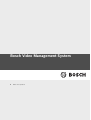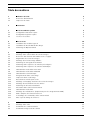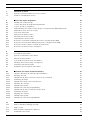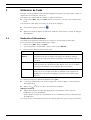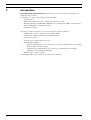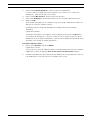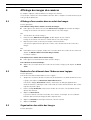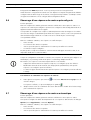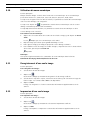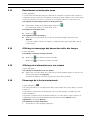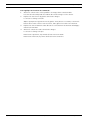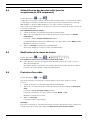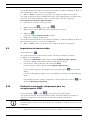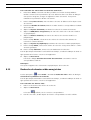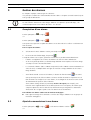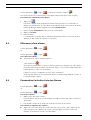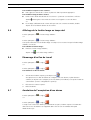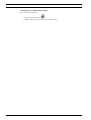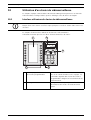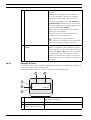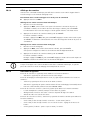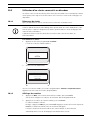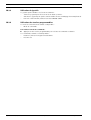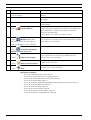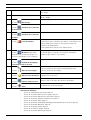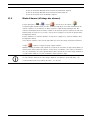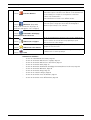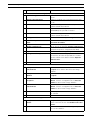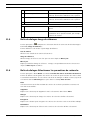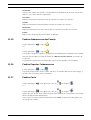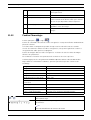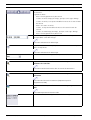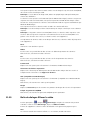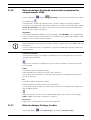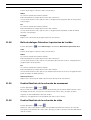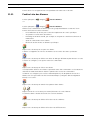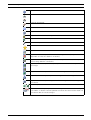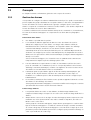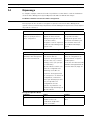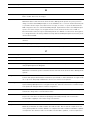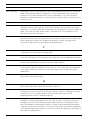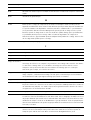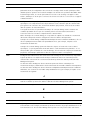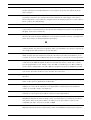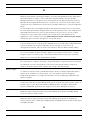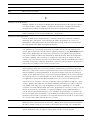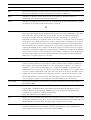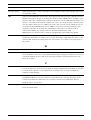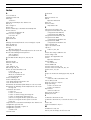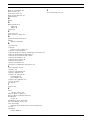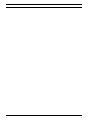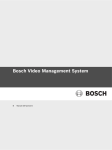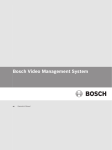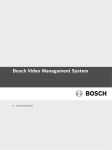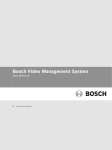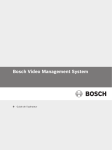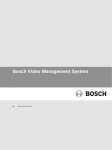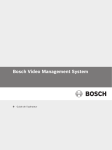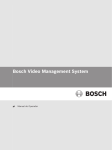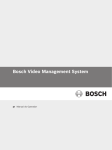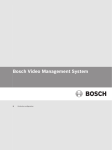Download Bosch Video Management System
Transcript
Bosch Video Management System fr Guide de l’opérateur Bosch Video Management System Table des matières | fr 3 Table des matières 1 Utilisation de l'aide 6 1.1 Recherche d'informations 6 1.2 Impression de l'aide 7 2 Introduction 8 3 Vue d'ensemble du système 9 3.1 Configuration matérielle requise 9 3.2 Configuration logicielle requise 9 3.3 Licences nécessaires 9 4 Mise en route 4.1 Installation des modules logiciels 10 4.2 Installation de Bosch VMS Archive Player 10 4.3 Démarrage de Operator Client 10 5 Affichage des images des caméras 12 5.1 Affichage d'une caméra dans un volet des Images 12 5.2 Recherche d'un élément dans l'Arborescence Logique 12 5.3 Organisation des volets des Images 12 10 5.4 Affichage de la fenêtre Image d'alarme 13 5.5 Démarrage de l'enregistrement manuel 13 5.6 Démarrage d'une séquence de caméras préconfigurée 14 5.7 Démarrage d'une séquence de caméras automatique 14 5.8 Utilisation du mode audio monocanal 15 5.9 Utilisation du mode audio multicanal 15 5.10 Utilisation du zoom numérique 16 5.11 Enregistrement d'une seule image 16 5.12 Impression d'une seule image 16 5.13 Basculement en mode plein écran 17 5.14 Affichage ou masquage des barres des volets des Images 17 5.15 Affichage des informations sur une caméra 17 5.16 Démarrage de la lecture instantanée 17 5.17 Affectation d'une caméra à un moniteur 18 5.18 Utilisation du mode audio 18 5.19 Affichage des métadonnées (uniquement pour les enregistrements NVR) 18 5.20 Mode d'emploi de la fonction intercom 18 5.21 Verrouillage des commandes d'une caméra mobile 19 5.22 Mise à jour de l'image de référence 20 6 Utilisation de cartes et des caméras PTZ 21 6.1 Affichage d'une carte 21 6.2 Commande des caméras mobiles 21 6.3 Commandes intégrées d'une caméra 21 Bosch Sicherheitssysteme GmbH Guide de l’opérateur Operator Client | V4 | 2011.01 4 fr | Table des matières Bosch Video Management System 7 Utilisation de favoris 23 7.1 Ajout des éléments à l'Arborescence des Favoris 23 7.2 Création et modification de vues 23 8 Gestion des vidéos enregistrées 25 8.1 Utilisation de la Chronologie 25 8.2 Lecture d'un mode d'enregistrement particulier 25 8.3 Lecture de vidéos enregistrées 25 8.4 Authentification des données vidéo (pour les enregistrements NVR uniquement) 26 8.5 Modification de la vitesse de lecture 26 8.6 Protection d'une vidéo 26 8.7 Effacement de données vidéo 27 8.8 Exportation de données vidéo 27 8.9 Importation de données vidéo 28 8.10 Recherche contextuelle (uniquement pour les enregistrements VRM) 28 8.11 Recherche de mouvement (uniquement pour les enregistrements NVR) 29 8.12 Recherche d'entrées dans le Journal des Connexions 29 8.13 Recherche de données vidéo enregistrées 30 9 Gestion des alarmes 31 9.1 Acceptation d'une alarme 31 9.2 Ajout de commentaires à une alarme 31 9.3 Effacement d'une alarme 32 9.4 Personnaliser la fenêtre Liste des Alarmes 32 9.5 Affichage de la fenêtre Image en temps réel 33 9.6 Démarrage d'un flux de travail 33 9.7 Annulation de l'acceptation d'une alarme 33 10 Utilisation d'un clavier de vidéosurveillance 35 10.1 Interface utilisateur du clavier de vidéosurveillance 35 10.1.1 Affichage de l'état 36 10.2 Utilisation d'un clavier connecté à un poste de commande 37 10.2.1 Démarrage du clavier 37 10.2.2 Utilisation des modes de fonctionnement 37 10.2.3 Affichage des caméras 38 10.2.4 Utilisation du joystick 38 10.2.5 Utilisation des touches programmables 39 10.3 Utilisation d'un clavier connecté à un décodeur 41 10.3.1 Démarrage du clavier 41 10.3.2 Affichage des caméras 41 10.3.3 Utilisation du joystick 42 10.3.4 Utilisation des touches programmables 42 11 Informations de référence 43 11.1 Mode Temps Réel (affichage normal) 43 11.2 Mode Lecture 45 11.3 Mode d'alarme (affichage des alarmes) 47 11.4 Commandes des menus 50 Operator Client | V4 | 2011.01 Guide de l’opérateur Bosch Sicherheitssysteme GmbH Bosch Video Management System Table des matières | fr 5 11.5 Boîte de dialogue Image de référence 52 11.6 Boîte de dialogue Sélectionner les paramètres de recherche 52 11.7 Boîte de dialogue Options DAB/caisse enregistreuse 54 11.8 Boîte de dialogue Définition des paramètres de filtre des entrées virtuelles 54 11.9 Boîte de dialogue Sélection de périphérique 55 11.10 Boîte de dialogue Sélection d'événement 55 11.11 Boîte de dialogue Résultats du Journal des Connexions 55 11.12 Boîte de dialogue Options 55 11.13 Fenêtre Arborescence Logique 56 11.14 Boîte de dialogue Rechercher 56 11.15 Fenêtre Arborescence des Favoris 57 11.16 Fenêtre Exporter l'arborescence 57 11.17 Fenêtre Carte 57 11.18 Fenêtre Commande de balayage horizontal/vertical et de zoom 58 11.19 Fenêtre Moniteurs 58 11.20 Fenêtre Image 59 11.21 Volet des Images 60 11.22 Fenêtre Chronologie 61 11.23 Boîte de dialogue Recherche de mouvement 63 11.24 Boîte de dialogue Exporter la vidéo 63 11.25 Boîte de dialogue Effacer la vidéo 64 11.26 Boîte de dialogue Recherche contextuelle (uniquement les enregistrements VRM) 65 11.27 Boîte de dialogue Protéger la vidéo 65 11.28 Boîte de dialogue Désactiver la protection de la vidéo 66 11.29 Fenêtre Résultats de la recherche de mouvement 66 11.30 Fenêtre Résultats de la recherche de vidéo 66 11.31 Fenêtre Liste des Alarmes 67 11.32 Fenêtre Liste d'Événements 68 11.33 Icônes utilisées 68 12 Raccourcis clavier 70 12.1 Commandes générales 70 12.2 Commandes de lecture 70 12.3 Commandes de la fenêtre Image 70 13 Concepts 71 13.1 Gestion des alarmes 71 14 Dépannage 73 14.1 Mise à jour d'une ancienne version de Bosch VMS Archive Player 74 14.2 Correction du paramètre d'enregistrement de la fonction intercom 74 14.3 Restaurer la configuration d'un système 74 Glossaire 76 Index 90 Bosch Sicherheitssysteme GmbH Guide de l’opérateur Operator Client | V4 | 2011.01 6 1 fr | Utilisation de l'aide Bosch Video Management System Utilisation de l'aide Pour des conseils pratiques sur Bosch Video Management System, accédez à l'aide en ligne en suivant l'une des méthodes ci-dessous. Pour utiliser les onglets Table des matières, Index ou Recherche : Dans le menu Aide, cliquez sur Aide. Utilisez les boutons et les liens pour naviguer dans l'aide. Pour obtenir de l'aide dans une fenêtre ou une boîte de dialogue : Dans la barre d'outils, cliquez sur . OU Appuyez sur F1 pour obtenir de l'aide dans n'importe quelle fenêtre ou boîte de dialogue du programme. 1.1 Recherche d'informations Vous disposez de plusieurs méthodes pour rechercher des informations dans l'aide. Pour rechercher des informations dans l'aide en ligne : 1. Dans le menu Aide, cliquez sur Aide. 2. Si le volet gauche n'est pas visible, cliquez sur le bouton Afficher. 3. Dans la fenêtre Aide, procédez comme suit : Cliquez sur : Pour : Table des Afficher le sommaire de l'aide en ligne. Cliquez sur les icônes de livre matières pour afficher une liste de pages renvoyant à des rubriques. Cliquez ensuite sur une page pour afficher la rubrique correspondante dans le volet droit. Index Rechercher des mots ou expressions particuliers ou les sélectionner dans la liste des mots clés de l'index. Double-cliquez sur le mot clé souhaité pour afficher la rubrique correspondante dans le volet droit. Recherche Rechercher des mots ou des expressions figurant dans les rubriques. Saisissez le mot ou l'expression dans le champ de texte, appuyez sur ENTRÉE, puis sélectionnez la rubrique qui vous intéresse dans la liste proposée. Les options de l'interface utilisateur apparaissent en gras. Les flèches indiquent que vous pouvez cliquer sur le texte souligné ou sur un élément dans l'application. Cliquez sur pour accéder à des instructions détaillées Rubriques connexes Cliquez pour afficher une rubrique apportant des informations sur la fenêtre de l'application en cours d'utilisation. Cette rubrique comporte des informations sur les commandes présentes dans la fenêtre de l'application. La section Section 13 Concepts fournit des informations générales sur les sujets sélectionnés. Operator Client | V4 | 2011.01 Guide de l’opérateur Bosch Sicherheitssysteme GmbH Bosch Video Management System Utilisation de l'aide | fr 7 ATTENTION ! Risque moyen (sans le symbole d'alerte sécurité) : indique une situation potentiellement dangereuse. Si elle n'est pas évitée, elle peut entraîner des dommages matériels ou endommager le périphérique. Suivez les consignes de prudence pour éviter de perdre des données ou d'endommager le système. REMARQUE ! Ce symbole signale des informations ou une politique de la société concernant directement ou indirectement la sécurité du personnel ou la protection du matériel. 1.2 Impression de l'aide Lorsque vous utilisez l'aide en ligne, vous pouvez imprimer des rubriques et des informations directement depuis la fenêtre de votre navigateur. Pour imprimer une rubrique d'aide : 1. Cliquez avec le bouton droit de la souris dans le volet droit, puis sélectionnez Imprimer. La boîte de dialogue Imprimer s'affiche. 2. Cliquez sur Imprimer. La rubrique est imprimée sur l'imprimante spécifiée. Bosch Sicherheitssysteme GmbH Guide de l’opérateur Operator Client | V4 | 2011.01 8 2 fr | Introduction Bosch Video Management System Introduction Bosch Video Management System intègre la vidéo, le son et les données numériques sur n'importe quel réseau IP. Ce système se compose des modules logiciels suivants : – Central Server – NVR (Network Video Recorder - enregistreur vidéo sur réseau) – Operator Client (Bosch VMS NVR / DVR DiBos 8 / enregistrement VRM / enregistrement iSCSI / VIDOS-NVR / enregistrement local) – Configuration Client Pour que le système fonctionne, vous devez effectuer les tâches suivantes : – Installation des services (Central Server et NVR / VRM) – Installation des Operator Client et Configuration Client – Connexion au réseau – Connexion des périphériques au réseau – Configuration standard : – – Ajout des périphériques (en effectuant une recherche de périphérique, par exemple) – Création d'une structure logique – Configuration des planifications, des caméras, des événements et des alarmes – Configuration des groupes d'utilisateurs Utilisation des fonctions de base Bosch VMS Archive Player affiche les enregistrements exportés. Operator Client | V4 | 2011.01 Guide de l’opérateur Bosch Sicherheitssysteme GmbH Bosch Video Management System 3 Vue d'ensemble du système | fr 9 Vue d'ensemble du système Reportez-vous aux fiches techniques des stations de travail et serveurs Bosch pour obtenir des informations sur les ordinateurs sur lesquels Bosch Video management System peut être installé. Vous pouvez éventuellement installer tous ces modules logiciels sur un seul PC. Tâches des modules logiciels – Central Server : gestion des flux, gestion des alarmes, gestion des priorités, journal des connexions central, gestion des utilisateurs. – NVR : collecte des données de flux des caméras IP, administration des données sur les disques durs connectés, distribution des événements provenant des caméras connectées. Gère les flux MPEG-4 SH++. – VRM : distribution des capacités de stockage des périphériques iSCSI aux encodeurs tout en gérant l'équilibrage de charge entre plusieurs périphériques iSCSI. Lecture des données vidéo et audio entre les périphériques iSCSI et Operator Client. Gère les flux MPEG-4 SH++ et H.264. – Configuration Client : configuration et administration du système pour Operator Client. – Operator Client : surveillance en temps réel, récupération et lecture des enregistrements, gestion des alarmes. 3.1 Configuration matérielle requise Reportez-vous à la fiche technique de Bosch Video Management System. Des fiches techniques sont également disponibles pour les plates-formes PC. 3.2 Configuration logicielle requise Reportez-vous à la fiche technique de Bosch Video Management System. Bosch Video Management System ne peut pas être présent sur l'ordinateur où vous souhaitez installer Bosch VMS Archive Player. 3.3 Licences nécessaires Reportez-vous à la fiche de données de Bosch Video Management System pour obtenir les licences disponibles. Bosch Sicherheitssysteme GmbH Guide de l’opérateur Operator Client | V4 | 2011.01 10 4 fr | Mise en route Bosch Video Management System Mise en route Ce chapitre explique comment mettre en route Bosch Video Management System et Bosch VMS Archive Player. 4.1 Installation des modules logiciels ATTENTION ! N'installez pas le client Web DiBos sur un ordinateur Bosch Video Management System quel qu'il soit. Si vous le faites, Operator Client se bloquera sur chacun des ordinateurs utilisant le client Web après le démarrage de ce dernier. Installez les modules logiciels sur les ordinateurs appropriés. Pour procéder à leur installation : 1. Insérez le CD-ROM du produit. 2. Exécutez setup.exe ou lancez le programme d'installation de Bosch Video Management System via la fenêtre d'accueil. 4.2 3. Dans la boîte de dialogue suivante, sélectionnez les modules à installer sur l'ordinateur. 4. Suivez les instructions qui s'affichent à l'écran. Installation de Bosch VMS Archive Player ATTENTION ! Installez uniquement Bosch VMS Archive Player sur un ordinateur où Bosch Video Management System n'est pas installé. Vous pouvez inclure le programme d'installation de Bosch VMS Archive Player dans une exportation que vous créez avec Bosch VMS Operator Client. Si aucun programme d'installation n'est disponible avec l'exportation, vous pouvez le trouver sur un ordinateur où Bosch VMS est installé : C:\<Installation directory>\Bosch\VMS\Update\NvrArchivePlayer\NvrArchivePlayerSetup.exe Pour procéder à leur installation : 1. Copiez le fichier de programme Configuration sur un ordinateur où Bosch VMS n'est pas installé. 4.3 2. Démarrez NVRArchivePlayerSetup.exe. 3. Suivez les instructions qui s'affichent à l'écran. Démarrage de Operator Client Remarque : – Avant d'utiliser le système, activez les licences que vous avez commandées. La procédure d'activation des licences est décrite dans le manuel de configuration ou l'aide en ligne de Configuration Client. – Pour que Bosch Video Management System utilise la langue de votre choix, configurez cette langue dans Configuration Client. Pour plus d'informations, consultez l'aide en ligne. Si une version plus récente de l'application est présente sur le Central Server, celle-ci est automatiquement installée par No Touch Deployment lorsque vous ouvrez une session. Pour démarrer Operator Client : 1. Dans le menu Début, sélectionnez Programmes > Bosch VMS > Operator Client. La boîte de dialogue d'ouverture de session s'affiche. Operator Client | V4 | 2011.01 Guide de l’opérateur Bosch Sicherheitssysteme GmbH Bosch Video Management System 2. Mise en route | fr 11 Dans le champ Nom d'utilisateur :, saisissez votre nom d'utilisateur. Lorsque vous lancez l'application pour la première fois, entrez Admin comme nom d'utilisateur ; aucun mot de passe n'est requis. 3. Dans le champ Mot de passe:, saisissez votre mot de passe. 4. Dans la liste Connexion, sélectionnez l'adresse IP ou le nom DNS du Central Server. 5. Cliquez sur OK. Si une double autorisation a été configurée pour votre groupe d'utilisateurs, la boîte de dialogue de connexion suivante s'affiche. Un utilisateur du second groupe d'utilisateurs configuré saisit les informations demandées. L'application démarre. Si la double autorisation est facultative, cliquez simplement à nouveau sur OK dans la seconde boîte de dialogue de connexion. Toutefois, vous ne bénéficiez que des droits d'utilisateur de votre groupe d'utilisateurs et pas des droits d'utilisateur potentiellement étendus de votre groupe de double autorisation. Pour quitter Operator Client : 1. Dans le menu Système, cliquez sur Quitter. L'application se ferme. Si vous vous êtes connecté à Operator Client en tant qu'utilisateur non autorisé à quitter l'application, la boîte de dialogue Saisir le mot de passe de déconnexion s'affiche. 2. Demandez à un utilisateur possédant les droits d'utilisateur correspondants de saisir son nom d'utilisateur et son mot de passe pour valider le processus. Bosch Sicherheitssysteme GmbH Guide de l’opérateur Operator Client | V4 | 2011.01 12 5 fr | Affichage des images des caméras Bosch Video Management System Affichage des images des caméras Ce chapitre explique comment afficher les images des caméras. Il se peut que certaines des fonctionnalités décrites dans ce chapitre soient désactivées pour votre groupe d'utilisateurs. 5.1 Affichage d'une caméra dans un volet des Images Fenêtre principale Pour affecter l'image d'une caméra à un volet des Images : Faites glisser une caméra de la fenêtre Arborescence Logique sur un volet des Images. L'image de la caméra sélectionnée s'affiche dans le volet des Images. Ou : 1. 2. Sélectionnez un volet des Images. Dans la fenêtre Arborescence Logique, double-cliquez sur une caméra. L'image de la caméra sélectionnée s'affiche dans le volet des Images. 3. Répétez la procédure ci-dessus pour chaque caméra à afficher. Vous pouvez également faire glisser des cartes et des documents sur des volets des Images. Ou : Dans l'Arborescence logique, cliquez avec le bouton droit de la souris sur une caméra et cliquez sur Afficher dans le volet des Images suivant. La caméra s'affiche. Pour déplacer une caméra dans la fenêtre Image : Faites glisser la caméra dans un autre volet des Images. Pour effectuer un zoom numérique : Cliquez avec le bouton droit de la souris sur un volet des Images, puis cliquez sur Zoom avant. 5.2 Recherche d'un élément dans l'Arborescence Logique Fenêtre principale Pour trouver un élément dans l'Arborescence Logique : 1. Cliquez avec le bouton droit de la souris sur un nœud racine ou enfant de l'Arborescence Logique, puis cliquez sur Recherche dans l'arborescence. La boîte de dialogue Rechercher s'affiche. Cette boîte de dialogue apparaît sur le moniteur au même endroit que celui où elle avait été fermée antérieurement. Elle s'ouvre toujours au premier plan. 2. Dans le champ Rechercher, saisissez une chaîne de recherche correspondant au nom affiché d'un élément. 3. Cliquez sur Rechercher. Le premier élément conforme à la chaîne de recherche est marqué. Si vous souhaitez l'afficher dans un volet des Images, double-cliquez dessus. 5.3 4. Cliquez sur Suivant pour marquer l'élément conforme suivant. 5. Cliquez sur Fermer. Organisation des volets des Images Fenêtre principale Operator Client | V4 | 2011.01 Guide de l’opérateur Bosch Sicherheitssysteme GmbH Bosch Video Management System Affichage des images des caméras | fr 13 Pour organiser les volets des Images : 1. 2. Déplacez le curseur pour sélectionner un diagramme du volet des Images. Faites glisser un élément de la fenêtre Arborescence Logique sur un volet des Images. Répétez cette procédure jusqu'à ce que toutes les caméras requises soient affichées. Si un objet est déjà affiché dans un volet des Images cible, il est échangé. 3. Le cas échéant, faites glisser une caméra d'un volet des Images à un autre. Pour redimensionner un volet des Images : 5.4 1. Pointez sur un coin du volet. Le pointeur se transforme en flèche double. 2. Faites glisser le coin pour redimensionner le volet. Affichage de la fenêtre Image d'alarme Fenêtre principale Vous pouvez basculer de la fenêtre Image à la fenêtre Image d'alarme, à condition qu'au moins une alarme figure dans la Liste des Alarmes. REMARQUE ! La carte affichée dans un volet des Images d'Alarme est optimisée pour l'affichage ; elle contient uniquement la vue initiale du fichier .dwf de base. Pour afficher la fenêtre Image d'alarme : Dans une fenêtre Image, cliquez sur . La fenêtre des Images d'Alarme s'affiche. Pour afficher à nouveau la fenêtre Image : Dans une fenêtre Image, cliquez sur . Mode Temps Réel ou Mode Lecture s'affiche, en fonction du mode précédemment utilisé. 5.5 Démarrage de l'enregistrement manuel Fenêtre principale Vous pouvez démarrer l'enregistrement de chaque caméra manuellement. Le niveau de qualité utilisé est celui du mode Enregistrement d'alarme. Vous pouvez configurer la durée de l'enregistrement des alarmes dans Configuration Client. Si la caméra sélectionnée est déjà en cours d'enregistrement, le niveau de qualité passe au mode Enregistrement d'alarme. L'enregistrement d'alarme peut être protégé en cas d'utilisation de l'enregistrement NVR. L'enregistrement d'alarme n'est pas protégé avec l'enregistrement VRM. Remarque : il est impossible de démarrer manuellement l'enregistrement d'une caméra DiBos. Pour démarrer l'enregistrement : 1. 2. Sélectionnez un volet des Images affichant une caméra. Cliquez sur . L'enregistrement démarre. Remarques : Enregistrements NVR uniquement : l'icône dans le volet des Images passe à . Cliquez pour arrêter l'enregistrement. Dans le cas contraire, l'enregistrement manuel s'interrompt une fois dépassé le temps d'enregistrement manuel configuré. Dans la Chronologie de la caméra, l'enregistrement manuel est indiqué comme enregistrement d'alarme. Bosch Sicherheitssysteme GmbH Guide de l’opérateur Operator Client | V4 | 2011.01 14 fr | Affichage des images des caméras Bosch Video Management System Enregistrements VRM uniquement : vous ne pouvez pas arrêter l'enregistrement manuellement. L'enregistrement s'arrête une fois dépassé le temps d'enregistrement d'alarme configuré. Dans la Chronologie de la caméra, l'enregistrement pré-alarme est indiqué comme enregistrement d'alarme s'il est configuré dans Configuration Client. 5.6 Démarrage d'une séquence de caméras préconfigurée Fenêtre principale Dans une séquence de caméras, plusieurs caméras s'affichent les unes après les autres. Les séquences de caméras préconfigurées peuvent être configurées dans Configuration Client et apparaissent dans l'Arborescence Logique. Il est possible de configurer une séquence utilisant plusieurs volets des Images. Si le nombre de volets des Images est insuffisant pour afficher la séquence entière, seuls ceux qui rentrent dans la fenêtre Image s'affichent. Les autres volets ne s'affichent pas et un message correspondant s'affiche. Dans les conditions suivantes, une séquence ne s'affichera pas : – Perte de vidéo. – La connexion à la caméra est perdue. – Vous ne possédez pas les autorisations nécessaires pour afficher la caméra. – La caméra n'est pas configurée. De plus, pour les séquences visualisées sur un moniteur analogique via un décodeur, il est impossible d'afficher les caméras DiBos. REMARQUE ! Lorsque la configuration est modifiée et activée, une séquence de caméras (préconfigurée ou automatique) se poursuit généralement après le redémarrage d'Operator Client. En revanche, les séquences sont interrompues dans les cas suivants : – Suppression d'un moniteur sur lequel la séquence est configurée pour être affichée. – Modification du mode d'un moniteur (vue unique/mode quadravision) sur lequel la séquence est configurée pour être affichée. – Le numéro logique d'un moniteur sur lequel la séquence est configurée pour être affichée a changé. Pour démarrer et commander une séquence de caméras : 1. Faites glisser la séquence qui convient de la fenêtre Arborescence Logique vers un volet des Images. La séquence s'affiche, ce qui est indiqué par le symbole 2. . Cliquez sur une icône de commande de lecture dans la barre d'outils de la fenêtre Image pour commander la séquence. 5.7 Démarrage d'une séquence de caméras automatique Fenêtre principale Dans une séquence de caméras, plusieurs caméras s'affichent les unes après les autres. Vous pouvez configurer la durée de temporisation de ces séquences dans la boîte de dialogue Options (menu Suppléments, commande Options). Dans les conditions suivantes, une séquence ne s'affichera pas : – Perte de vidéo. – La connexion à la caméra est perdue. – Vous ne possédez pas les autorisations nécessaires pour afficher la caméra. Operator Client | V4 | 2011.01 Guide de l’opérateur Bosch Sicherheitssysteme GmbH Bosch Video Management System – Affichage des images des caméras | fr 15 La caméra n'est pas configurée. De plus, pour les séquences visualisées sur un moniteur analogique via un décodeur, il est impossible d'afficher les caméras DiBos. REMARQUE ! Lorsque la configuration est modifiée et activée, une séquence de caméras (préconfigurée ou automatique) se poursuit généralement après le redémarrage d'Operator Client. En revanche, les séquences sont interrompues dans les cas suivants : – Suppression d'un moniteur sur lequel la séquence est configurée pour être affichée. – Modification du mode d'un moniteur (vue unique/mode quadravision) sur lequel la – Le numéro logique d'un moniteur sur lequel la séquence est configurée pour être affichée séquence est configurée pour être affichée. a changé. Pour démarrer une séquence de caméras : 1. 2. Sélectionnez le volet des Images dans lequel lire la séquence. Cliquez avec le bouton droit de la souris sur un dossier dans la fenêtre Arborescence Logique ou Arborescence des Favoris, puis cliquez sur Afficher en tant que séquence dans le volet des Images sélectionné. Les caméras du dossier sélectionné s'affichent les unes après les autres dans le volet des Images sélectionné.Le symbole indique que la séquence est en cours d'exécution. Pour suspendre une séquence de caméras : Dans la barre d'outils de la fenêtre Image, cliquez sur . La lecture de la séquence s'arrête, ce qui est indiqué par le symbole . Pour passer au pas précédent/suivant d'une séquence de caméras : Dans la barre d'outils de la fenêtre Image, cliquez sur ou sur . La séquence passe au pas précédent ou suivant. 5.8 Utilisation du mode audio monocanal Fenêtre principale Utilisez le mode audio monocanal lorsque vous ne souhaitez écouter qu'une seule source audio affectée à une caméra. Il est alors impossible d'activer le son pour une autre caméra. Pour activer ou désactiver le mode audio multicanal : 5.9 1. Dans le menu Suppléments, cliquez sur Options. 2. Cochez la case Lecture audio du volet des Images sélectionné. Utilisation du mode audio multicanal Fenêtre principale Utilisez le mode audio multicanal lorsque vous souhaitez écouter simultanément différentes sources audio. Vous pouvez activer différentes sources audio affectées à des caméras dans le volet des Images de chaque caméra. Pour activer ou désactiver le mode audio multicanal : 1. Dans le menu Suppléments, cliquez sur Options. 2. Cochez la case Lecture audio multicanaux. Bosch Sicherheitssysteme GmbH Guide de l’opérateur Operator Client | V4 | 2011.01 16 fr | Affichage des images des caméras 5.10 Bosch Video Management System Utilisation du zoom numérique Fenêtre principale Chaque volet des Images est doté d'une fonction de zoom numérique. Ce zoom numérique possède 11 niveaux : 1x, 1,35x, 1,8x, 2,5x, 3,3x, 4,5x, 6x, 8,2x, 11x, 14,9x, 20,1x. Lorsque vous enregistrez une vue dans les Favoris, les paramètres actuels du zoom numérique et de la section d'image sont enregistrés. Lorsque vous cliquez sur , les paramètres actuels du zoom numérique et de la section d'image sont utilisés pour la lecture instantanée. Lorsque Operator Client redémarre, les paramètres actuels du zoom numérique et de la section d'image sont conservés. Pour utiliser le zoom numérique : 1. Cliquez avec le bouton droit de la souris sur un volet des Images, puis cliquez sur Zoom avant. L'icône indique que le zoom numérique a été utilisé. 2. Répétez l'étape précédente pour agrandir davantage le volet. 3. Faites glisser l'image pour naviguer jusqu'à la section d'image souhaitée. 4. Pour rétablir le volet des Images à sa taille d'origine, cliquez dessus avec le bouton droit de la souris, puis cliquez sur Zoom 1:1. disparaît. Remarque : Vous pouvez également utiliser les commandes de zoom numérique dans la fenêtre Commande de balayage horizontal/vertical et de zoom. 5.11 Enregistrement d'une seule image Fenêtre principale Pour enregistrer une image : 1. 2. Sélectionnez un volet des Images. Cliquez sur . Une boîte de dialogue permettant d'enregistrer le fichier image s'affiche. 3. Sélectionnez le répertoire requis, entrez un nom de fichier, puis sélectionnez le type de fichier requis. Les formats JPG et BMP sont disponibles. 4. Cliquez sur OK. L'image est enregistrée. Le fichier contient des informations supplémentaires sur la caméra. 5.12 Impression d'une seule image Fenêtre principale Pour imprimer une image : 1. 2. Sélectionnez un volet des Images. Cliquez sur . Une boîte de dialogue permettant de sélectionner l'imprimante s'affiche. 3. Cliquez sur OK. L'image est imprimée. L'impression contient des informations supplémentaires sur la caméra. Operator Client | V4 | 2011.01 Guide de l’opérateur Bosch Sicherheitssysteme GmbH Bosch Video Management System 5.13 Affichage des images des caméras | fr 17 Basculement en mode plein écran Fenêtre principale Le mode plein écran masque plusieurs éléments de commande. Cela inclut par exemple les commandes de menu ou la Liste des Alarmes (si aucun moniteur d'alarme n'est en mode plein écran). Pour pouvoir accéder à ces éléments de commande, quittez le mode plein écran. Pour afficher la fenêtre Image entière en mode plein écran : Dans la barre d'outils de la fenêtre Image, cliquez sur . La fenêtre Image s'affiche en mode plein écran. Pour quitter le mode plein écran : Cliquez sur . Pour agrandir un volet des Images : Cliquez avec le bouton droit de la souris sur un volet des Images, puis cliquez sur Agrandir. Le volet des Images sélectionné s'affiche en utilisant tout l'espace disponible dans la fenêtre Image. 5.14 Affichage ou masquage des barres des volets des Images Fenêtre principale Pour afficher ou masquer les barres d'outils : 5.15 Cliquez sur pour afficher les barres d'outils. Cliquez sur pour masquer les barres d'outils. Affichage des informations sur une caméra Fenêtre principale Pour afficher les informations sur une caméra : Cliquez avec le bouton droit de la souris sur un volet des Images auquel est affectée une caméra, puis cliquez sur Propriétés. Une boîte de dialogue contenant les propriétés de la caméra s'affiche. 5.16 Démarrage de la lecture instantanée Fenêtre principale > Vous pouvez visualiser les enregistrements d'une caméra dans un volet des Images en mode Temps réel. Les paramètres actuels du zoom numérique et de la section d'image sont utilisés pour la lecture instantanée. Vous pouvez configurer l'heure de début (nombre de secondes dans le passé ou durée de rembobinage) pour la lecture instantanée dans la boîte de dialogue Options (menu Suppléments, commande Options). Pour démarrer la lecture instantanée : 1. Sélectionnez le volet des Images approprié. Bosch Sicherheitssysteme GmbH Guide de l’opérateur Operator Client | V4 | 2011.01 18 fr | Affichage des images des caméras 2. Bosch Video Management System Cliquez sur . La lecture de l'enregistrement commence. Pour revenir à l'image en temps réel, cliquez sur . Remarque : il est possible de configurer la lecture instantanée dans plusieurs volets des Images, même s'il s'agit d'une même caméra. 5.17 Affectation d'une caméra à un moniteur Fenêtre principale > > onglet Vous pouvez affecter des périphériques IP à un décodeur. Cela permet d'afficher le signal vidéo sur le moniteur analogique et de lire le signal audio sur les haut-parleurs (s'ils sont connectés au décodeur). Il est impossible d'affecter les caméras DiBos et Bosch Allegiant de cette manière. Pour affecter l'image d'une caméra à un moniteur : 5.18 1. Cliquez sur l'onglet 2. Faites glisser une caméra de la fenêtre Arborescence Logique sur le moniteur souhaité. , puis sur l'onglet . Utilisation du mode audio Fenêtre principale Si cette fonction est disponible, vous pouvez activer le son d'une caméra. Pour écouter simultanément le signal audio de plusieurs caméras, activez le mode audio multicanal. Pour changer le mode audio, accédez à la boîte de dialogue Options (menu Suppléments, commande Options). Pour activer ou désactiver le son : 5.19 1. Sélectionnez un volet des Images. 2. Cliquez sur pour désactiver le son ou sur pour l'activer. Affichage des métadonnées (uniquement pour les enregistrements NVR) Fenêtre principale > Vous pouvez afficher les métadonnées de la caméra sélectionnée (code à barres, DAB/Caisse enregistreuse, par exemple). Pour afficher les métadonnées dans une fenêtre indépendante : 1. 2. Sélectionnez un volet des Images. Dans le menu Caméra, cliquez sur Afficher les métadonnées. Une fenêtre contenant les métadonnées disponibles s'affiche. Lorsque vous fermez le volet des Images sélectionné, la fenêtre Métadonnées se ferme également. 5.20 Mode d'emploi de la fonction intercom Fenêtre principale > Operator Client | V4 | 2011.01 Guide de l’opérateur Bosch Sicherheitssysteme GmbH Bosch Video Management System Affichage des images des caméras | fr 19 La fonction intercom n'est utilisable que lorsque le mode Temps Réel est actif. Assurez-vous que le microphone de votre carte son est actif et que le volume n'est pas défini sur 0. Pour ce faire, accédez au Panneau de configuration de l'ordinateur du poste de commande. Assurez-vous également que seul le microphone est sélectionné dans les propriétés d'enregistrement de votre carte son, et non le mélange stéréo. Si vous basculez de mélange stéréo à microphone, après le premier démarrage de Operator Client, ce réglage sera ignoré au démarrage suivant de Operator Client. Suivez les étapes indiquées dans Section 14.2 Correction du paramètre d'enregistrement de la fonction intercom, Page 74 pour corriger ce comportement. Pour éviter les effets Larsen, il est conseillé d'utiliser un microcasque plutôt qu'une association microphone/haut-parleur. L'intercom ne peut fonctionner qu'avec un encodeur doté à la fois d'une entrée audio et d'une sortie audio. Vérifiez que le volume du microphone et des haut-parleurs de l'encodeur n'est pas réglé sur 0. Cette tâche s'effectue dans Configuration Client. La fonction intercom doit avoir été octroyée à votre groupe d'utilisateurs pour que vous puissiez l'utiliser sur votre poste de commande. Cette tâche s'effectue dans Configuration Client. Dans la boîte de dialogue Options, vous pouvez configurer le mode semi-duplex ou duplex intégral. Pour utiliser la fonction intercom : 1. Sélectionnez un volet des Images comportant un encodeur audio. 2. Cliquez sur , sans relâcher le bouton de la souris. Si le son était coupé pour ce volet des Images, il s'active automatiquement. L'icône devient . Vous pouvez parler. Si la configuration le permet, l'autre côté peut aussi parler, sans qu'il soit nécessaire de cliquer sur l'icône. 3. Relâchez le bouton de la souris. La liaison est interrompue. Le son reste activé pour ce volet des Images. REMARQUE ! À noter qu'une alarme à affichage contextuel automatique peut interrompre la liaison. 5.21 Verrouillage des commandes d'une caméra mobile Fenêtre principale > Vous pouvez verrouiller les commandes d'une caméra mobile afin que d'autres utilisateurs ne puissent y accéder. Tout utilisateur bénéficiant d'un niveau de priorité supérieur peut prendre le contrôle de la caméra et en verrouiller les commandes. Le verrouillage explicite des commandes de balayage horizontal/vertical et de zoom peut être assorti d'un délai. Si vous prenez le contrôle sans verrouillage manuel préalable, les commandes sont verrouillées pendant 5 secondes pour les utilisateurs de niveau de priorité inférieur. Bosch Sicherheitssysteme GmbH Guide de l’opérateur Operator Client | V4 | 2011.01 20 fr | Affichage des images des caméras Bosch Video Management System Pour verrouiller une commande de balayage horizontal/vertical et de zoom : 1. 2. Sélectionnez l'un des éléments suivants : – Volet des Images avec caméra mobile – Caméra mobile dans l'Arborescence Logique – Caméra mobile dans l'Arborescence des Favoris – Caméra mobile dans la fenêtre Carte Cliquez avec le bouton droit de la souris sur le volet des Images ou sur la caméra mobile, puis cliquez sur Verrouiller. Les utilisateurs dotés d'un niveau de priorité inférieur ne peuvent plus accéder aux commandes de balayage horizontal/vertical et de zoom. Une boîte de message en ce sens s'affiche sur leur écran. Pour annuler le verrouillage des commandes de balayage horizontal/vertical et de zoom, cliquez avec le bouton droit de la souris sur le volet des Images ou sur la caméra mobile, puis cliquez sur Déverrouiller. Le verrouillage s'arrête automatiquement au bout de la période configurée ou lorsque vous vous déconnectez. 5.22 Mise à jour de l'image de référence Fenêtre principale > Vous pouvez mettre à jour l'image de référence. Pour mettre à jour l'image de référence : 1. Cliquez avec le bouton droit de la souris sur un volet des Images, puis cliquez sur Image de référence.... La boîte de dialogue Image de référence s'affiche. 2. Cliquez sur Mise à jour. L'image correspondant au moment où vous avez cliqué sur Mise à jour s'affiche. Operator Client | V4 | 2011.01 Guide de l’opérateur Bosch Sicherheitssysteme GmbH Bosch Video Management System 6 Utilisation de cartes et des caméras PTZ | fr 21 Utilisation de cartes et des caméras PTZ Ce chapitre explique comment utiliser les fenêtres Carte et Commande de balayage horizontal/vertical et de zoom. Vous pouvez afficher une carte en utilisant les proportions et le facteur de zoom de votre choix. Cela vous permet d'avoir une vue d'ensemble de tous les périphériques et de leurs positions. Il se peut que certaines des fonctionnalités décrites dans ce chapitre soient désactivées pour votre groupe d'utilisateurs. 6.1 Affichage d'une carte Fenêtre principale Vous pouvez afficher une carte dans la fenêtre Carte ou dans un volet des Images. Le volet des Images utilise le rapport hauteur/largeur de 4:3. REMARQUE ! La carte affichée dans un volet des Images d'Alarme est optimisée pour l'affichage ; elle contient uniquement la vue initiale du fichier .dwf de base. Pour afficher une carte dans la fenêtre des cartes : Faites glisser une carte de l'Arborescence Logique sur l'onglet , patientez jusqu'à ce que la fenêtre Carte s'affiche, puis déposez la carte sur la fenêtre Carte. La carte est affichée. Pour afficher une carte dans un volet des Images : Faites glisser une carte de la fenêtre Arborescence Logique sur un volet des Images. La carte s'affiche dans le volet des Images. 6.2 Commande des caméras mobiles Fenêtre principale > onglet Vous pouvez effectuer un zoom et commander les caméras dans la fenêtre Commande de balayage horizontal/vertical et de zoom ou dans le volet des Images. La fonction de zoom numérique n'est pas disponible sur les dômes et les caméras à balayage horizontal/vertical. Effectuer un zoom et commander les caméras dans la fenêtre Commande de balayage horizontal/vertical et de zoom : 1. Sélectionnez le volet des Images approprié. 2. Cliquez sur les différents éléments de commande de la fenêtre Commande de balayage horizontal/vertical et de zoom pour contrôler la caméra. 6.3 Commandes intégrées d'une caméra Fenêtre principale Une fois que vous avez affecté une caméra mobile à un volet des Images, vous pouvez appliquer les fonctions de commande à cette caméra directement dans ce volet des Images. Bosch Sicherheitssysteme GmbH Guide de l’opérateur Operator Client | V4 | 2011.01 22 fr | Utilisation de cartes et des caméras PTZ Bosch Video Management System Pour appliquer les fonctions de commande : 1. Amenez le curseur sur le volet qui affiche les images d'une caméra mobile. La forme du curseur dépend de l'endroit du volet des Images où il se trouve. 2. Déplacez le curseur vers la gauche du volet des Images. Le curseur se change en flèche. Cliquez pour pivoter légèrement vers la gauche. Pour pivoter en continu, conservez le bouton de la souris enfoncé. Pour accélérer, faites glisser la souris vers l'extérieur. 3. Déplacez le curseur dans une autre direction et effectuez un mouvement de balayage vertical ou horizontal. 4. Amenez le curseur au centre du volet des Images. Le curseur se change en loupe. Dans la zone supérieure, il permet d'effectuer un zoom avant. Dans la zone inférieure, il permet d'effectuer un zoom arrière. Operator Client | V4 | 2011.01 Guide de l’opérateur Bosch Sicherheitssysteme GmbH Bosch Video Management System 7 Utilisation de favoris | fr 23 Utilisation de favoris Ce chapitre explique comment utiliser l'Arborescence des Favoris. Vous pouvez ajouter chaque élément de l'Arborescence Logique à l'Arborescence des Favoris pour créer votre propre sous-ensemble de l'Arborescence Logique. À tout moment, vous pouvez ajouter ou supprimer des périphériques de l'Arborescence des Favoris. En outre, vous pouvez enregistrer l'affectation des caméras ou d'autres objets aux volets des Images et le diagramme des volets des Images. Vous pouvez rétablir cette vue à tout moment. 7.1 Ajout des éléments à l'Arborescence des Favoris Fenêtre principale > > onglet ou Fenêtre principale > > onglet Vous pouvez ajouter chaque élément de l'Arborescence Logique à l'Arborescence des Favoris. Cela vous permet de définir votre propre sous-ensemble de l'Arborescence Logique. Pour ajouter un élément : Cliquez avec le bouton droit de la souris sur un élément, puis cliquez sur Ajouter aux favoris. 7.2 Création et modification de vues Fenêtre principale > > onglet ou Fenêtre principale > > onglet Une fois les caméras, les cartes et les fichiers HTML affectés aux volets des Images, vous pouvez enregistrer cette configuration et le diagramme des volets des Images dans un Affichage (vue). Pour créer une vue : 1. Disposez les caméras dans la fenêtre Image en mode Temps réel et en mode Lecture. Si vous le souhaitez, vous pouvez utiliser le zoom numérique et sélectionner une section d'image. Lorsque vous sélectionnez une vue, l'image en temps réel de la caméra s'affiche en Mode Temps Réel, tandis que la vidéo enregistrée de la caméra s'affiche en Mode Lecture. 2. Dans la barre d'outils de la fenêtre Image, cliquez sur Une nouvelle vue . est ajoutée. Attribuez un nom à la nouvelle vue. Pour afficher une vue : Double-cliquez sur la vue souhaitée. La configuration enregistrée dans cette vue s'affiche dans la fenêtre Image. Remarque : vous pouvez également cliquer avec le bouton droit sur la vue, puis cliquer sur la Charger la vue Volet des Images à afficher. Bosch Sicherheitssysteme GmbH Guide de l’opérateur Operator Client | V4 | 2011.01 24 fr | Utilisation de favoris Bosch Video Management System Pour modifier une vue : 1. 2. Double-cliquez sur la vue à modifier. Effectuez les modifications nécessaires ; par exemple, affectez des caméras aux volets des Images. 3. Cliquez avec le bouton droit de la souris sur la vue souhaitée, puis cliquez sur Mettre à jour la vue Volet des Images. Pour renommer une vue : 1. Cliquez avec le bouton droit de la souris sur la vue souhaitée, puis cliquez sur Renommer. 2. Saisissez le nom de la vue, puis appuyez sur ENTRÉE. Pour supprimer une vue : Cliquez avec le bouton droit de la souris sur la vue, puis cliquez sur Supprimer. La vue est supprimée de l'Arborescence des Favoris. Operator Client | V4 | 2011.01 Guide de l’opérateur Bosch Sicherheitssysteme GmbH Bosch Video Management System 8 Gestion des vidéos enregistrées | fr 25 Gestion des vidéos enregistrées Ce chapitre explique comment gérer les enregistrements. Il se peut que certaines des fonctionnalités décrites dans ce chapitre soient désactivées pour votre groupe d'utilisateurs. 8.1 Utilisation de la Chronologie Fenêtre principale > > onglet Vous pouvez sélectionner un instant précis sur la Chronologie grâce au repère. Pour naviguer dans la Chronologie : Cliquez n'importe où dans la Chronologie. Les images de l'instant sélectionné s'affichent dans la fenêtre Image. Ou : 1. 2. Dans le champ Date et heure, entrez les valeurs requises. Cliquez sur . Le Trait Fin passe à cet instant. Les images de l'instant indiqué s'affichent dans la fenêtre Image. Utilisez une commande de la Chronologie pour sélectionner une option de lecture. Vous pouvez sélectionner une période dans la Chronologie à l'aide du Trait Fin. Cette sélection vous permet d'effectuer d'autres tâches, notamment exporter des données vidéo. Faites glisser les poignées inférieures du repère pour sélectionner une période ou modifier la sélection. Faites glisser les poignées supérieures pour déplacer le Trait Fin ou la sélection. 8.2 Lecture d'un mode d'enregistrement particulier Fenêtre principale > > onglet Vous pouvez lire des enregistrements particuliers, tels que des enregistrements d'alarme ou de perte de vidéo. Pour lire un mode d'enregistrement particulier : Dans la liste des modes d'enregistrement, sélectionnez le mode souhaité. Le Trait Fin passe à cet instant. Les images de l'instant indiqué s'affichent dans la fenêtre Image. Pour passer à la modification précédente du mode d'enregistrement, cliquez sur pour la suivante, cliquez sur 8.3 ; . Lecture de vidéos enregistrées Fenêtre principale > > onglet Remarque : Bosch Video Management System ne permet pas d'enregistrer des caméras Allegiant Bosch. Pour lire des vidéos enregistrées : 1. Affectez une caméra à un volet des Images. 2. Utilisez une commande de la Chronologie pour sélectionner une option de lecture. Bosch Sicherheitssysteme GmbH Guide de l’opérateur Operator Client | V4 | 2011.01 26 8.4 fr | Gestion des vidéos enregistrées Bosch Video Management System Authentification des données vidéo (pour les enregistrements NVR uniquement) Fenêtre principale > > onglet L'authenticité de toutes les caméras affichées dans la fenêtre Image est contrôlée pour vérifier si leurs images ont subi des modifications. Vous pouvez vérifier l'authenticité des caméras NVR de DiBos et de Bosch VMS uniquement. Les autres caméras sont ignorées. Si des données non authentiques sont détectées, le processus s'arrête et les date et heure de ces données s'affichent. Pour authentifier plusieurs images : 1. À l'aide du Trait Fin, sélectionnez la période sur la Chronologie. 2. Cliquez avec le bouton droit de la souris sur cette période, puis cliquez sur Vérifier l'authenticité. La boîte de dialogue Vérifier l'authenticité s'affiche. La valeur actuelle du Trait Fin sur la Chronologie est copiée dans les listes Début: et Fin:. Modifiez les valeurs si nécessaire. 3. Cliquez sur Vérifier pour démarrer l'authentification. Un message indique si les données vidéo sont authentiques. 8.5 Modification de la vitesse de lecture Fenêtre principale > > onglet > Pour modifier la vitesse de lecture avant ou arrière d'une vidéo : Faites glisser le curseur vers la gauche pour diminuer la vitesse de lecture ou vers la droite pour l'augmenter. Une alarme système se déclenche s'il est impossible de lire la vidéo à la vitesse définie. La vitesse de lecture diminue ensuite automatiquement. 8.6 Protection d'une vidéo Fenêtre principale > > onglet Vous pouvez protéger les images des caméras affichées pour éviter qu'elles ne soient écrasées. 1. 2. À l'aide du Trait Fin, sélectionnez la période sur la Chronologie. Cliquez avec le bouton droit de la souris sur cette période, puis cliquez sur Protéger la vidéo. La boîte de dialogue Protéger la vidéo s'affiche. La période sélectionnée est copiée dans les champs Début: et Fin:. Modifiez les valeurs si nécessaire. 3. Cliquez sur Protéger. Les données vidéo sont protégées. Remarque : Pour retirer la protection, sélectionnez la période protégée dans la Chronologie, cliquez avec le bouton droit de la souris, puis cliquez sur Désactiver la protection de la vidéo. Operator Client | V4 | 2011.01 Guide de l’opérateur Bosch Sicherheitssysteme GmbH Bosch Video Management System 8.7 Gestion des vidéos enregistrées | fr 27 Effacement de données vidéo Fenêtre principale > > onglet Remarque : vous ne pouvez pas restaurer des données vidéo supprimées. Vous pouvez supprimer les données vidéo du début de l'enregistrement jusqu'au repère. Les données vidéo de toutes les caméras disponibles dans la Chronologie sont supprimées. Enregistrements VRM : les enregistrements protégés ne sont pas supprimés. Enregistrements NVR : lorsque des enregistrements protégés sont disponibles, la suppression ne commence pas. Pour effacer des données vidéo : 1. Déplacez le repère à la position souhaitée dans la Chronologie. Dans le menu Chronologie, cliquez sur Effacer la vidéo. La boîte de dialogue Effacer la vidéo s'affiche. 2. Définissez les paramètres appropriés. Pour de plus amples informations sur les différents champs, consultez la rubrique de l'aide en ligne portant sur la fenêtre concernée de l'application. 3. Cliquez sur Supprimer. Confirmez le message d'avertissement. Une fois la suppression terminée, cliquez sur Terminé. 8.8 Exportation de données vidéo Fenêtre principale > Vous pouvez exporter des données audio et vidéo vers un disque local, un lecteur de CD/DVD, un lecteur réseau ou un disque USB. Remarque : si vous utilisez un disque USB, utilisez un périphérique USB performant pour éviter toute défaillance. Les données sont exportées au format natif (Bosch VMS Archive Player) ou ASF. Lorsque vous exportez une vidéo au format natif, vous pouvez ajouter Bosch VMS Archive Player comme visionneuse. Vous pouvez lire les données au format ASF à l'aide de logiciels standard tels que Windows Media Player. Vous exportez à la fois les données vidéo et audio des caméras affichées. Remarque : vous devez disposer d'une autorisation pour chaque caméra que vous souhaitez exporter. Remarque : si la gravure sur un lecteur CD/DVD échoue, les données vidéo exportées sont stockées dans un répertoire temporaire sur l'ordinateur associé au lecteur CD/DVD. Si la gravure a été effectuée avec succès, les données vidéo sont supprimées. Si l'exportation de données vidéo sur un disque dur échoue, les données vidéo déjà exportées sont supprimées. Pour exporter les données d'une période : 1. Cliquez sur l'onglet 2. À l'aide du Trait Fin, sélectionnez la période sur la Chronologie. . 3. Cliquez sur . La boîte de dialogue Exporter la vidéo s'affiche. La période sélectionnée est copiée dans les champs Début: et Fin:. 4. Définissez les paramètres appropriés. Bosch Sicherheitssysteme GmbH Guide de l’opérateur Operator Client | V4 | 2011.01 28 fr | Gestion des vidéos enregistrées Bosch Video Management System Pour de plus amples informations sur les différents champs, consultez la rubrique de l'aide en ligne portant sur la fenêtre concernée de l'application. 5. Cliquez sur OK. Les fichiers sont exportés vers le support de données sélectionné. Vous pouvez également exporter individuellement les entrées figurant dans les résultats d'une recherche. Pour exporter plusieurs entrées, vous devez procéder entrée par entrée. Pour exporter une entrée de recherche unique : 1. Effectuez une recherche de données vidéo. 2. Cliquez sur l'onglet 3. Cliquez sur une entrée dans la liste des résultats de la recherche. 4. Cliquez sur ou sur l'onglet . . La boîte de dialogue Exporter la vidéo s'affiche. 5. Définissez les paramètres appropriés. Pour de plus amples informations sur les différents champs, consultez la rubrique de l'aide en ligne portant sur la fenêtre concernée de l'application. 6. 8.9 Cliquez sur OK. L'entrée est exportée vers le support de données sélectionné. Importation de données vidéo Fenêtre principale > Vous pouvez importer des fichiers audio et vidéo exportés pour afficher les images enregistrées correspondantes. 1. Dans le menu Chronologie, cliquez sur la commande Charger la vidéo exportée.... La boîte de dialogue d'ouverture de fichiers d'exportation s'affiche. 2. Sélectionnez le fichier à importer, puis cliquez sur Ouvrir. La vidéo importée s'affiche dans la fenêtre Exporter l'arborescence. Pour lire la vidéo importée, développez l'entrée, puis faites glisser sur un volet des Images. Les entrées dans Exporter l'arborescence sont supprimées lorsque vous quittez Operator Client. Pour supprimer la vidéo exportée, cliquez avec le bouton droit de la souris sur , puis cliquez sur Décharger l'exportation. 8.10 Recherche contextuelle (uniquement pour les enregistrements VRM) Fenêtre principale > > onglet > sélectionnez un volet des Images Vous pouvez rechercher un mouvement dans la vidéo du volet des Images sélectionné. La recherche contextuelle vous permet de rechercher des propriétés spécifiques. REMARQUE ! Vous devez disposer d'une licence de la Recherche contextuelle et l'activer sur votre poste de commande. 1. Operator Client | V4 | 2011.01 Sélectionnez le volet des Images dans lequel vous souhaitez rechercher un mouvement. Guide de l’opérateur Bosch Sicherheitssysteme GmbH Bosch Video Management System 2. Gestion des vidéos enregistrées | fr 29 Utilisez le repère pour sélectionner la période dans la Chronologie et sélectionnez le volet des Images correspondant. 3. Cliquez sur . La boîte de dialogue Recherche contextuelle s'affiche. La période sélectionnée est copiée dans les champs Début: et Fin:. Modifiez les valeurs si nécessaire. Cliquez sur . 4. Dans la liste Algorithme :, sélectionnez une entrée IVA. 5. Dans le champ Tâches de surveillance, configurez votre Recherche contextuelle. Reportez-vous à l'aide en ligne de la version IVA que vous utilisez. 6. Cliquez sur Rechercher pour lancer la Recherche contextuelle. La fenêtre 7. 8.11 s'ouvre, où s'affichent les entrées correspondantes. Pour lire une vidéo, double-cliquez sur l'entrée correspondante. La vidéo s'affiche. Recherche de mouvement (uniquement pour les enregistrements NVR) Fenêtre principale > > onglet > sélectionnez un volet des Images Vous pouvez rechercher un mouvement dans la vidéo du volet des Images sélectionné. Pour rechercher un mouvement : 1. Sélectionnez le volet des Images dans lequel vous souhaitez rechercher un mouvement. 2. À l'aide du Trait Fin, sélectionnez la période sur la Chronologie. 3. Cliquez sur . La boîte de dialogue Recherche de mouvement s'affiche. La période sélectionnée est copiée dans les champs Début: et Fin:. Modifiez les valeurs si nécessaire. 4. Le cas échéant, sélectionnez Afficher grille. Une grille est superposée à l'image. Vous pouvez sélectionner chaque cellule de la grille pour effectuer des recherches. 5. Sélectionnez les cellules dans lesquelles vous souhaitez rechercher un mouvement. Pour sélectionner les cellules, faites glisser une zone. La zone sélectionnée s'affiche en jaune semi-transparent. Pour désélectionner une zone sélectionnée, faites-la glisser à nouveau. 6. Cliquez sur Démarrer la recherche. Les résultats de la recherche pour le volet des Images sélectionné figurent dans la fenêtre 7. 8.12 . Pour lire une vidéo, double-cliquez sur l'entrée correspondante. La vidéo s'affiche. Recherche d'entrées dans le Journal des Connexions Fenêtre principale > Menu Outils > Commande Rechercher dans le Journal des Connexions > Boîte de dialogue Sélectionner les paramètres de recherche Vous pouvez rechercher des événements, des alarmes, des périphériques et des enchaînements d'événements particuliers dans le Journal des Connexions. Il est en outre possible d'enregistrer les critères de recherche sous forme de filtre. Bosch Sicherheitssysteme GmbH Guide de l’opérateur Operator Client | V4 | 2011.01 30 fr | Gestion des vidéos enregistrées Bosch Video Management System Pour rechercher des entrées dans le Journal des Connexions : 1. Dans la liste Filtre, sélectionnez un filtre prédéfini en fonction des disponibilités. Un filtre contient tous les paramètres que vous définissez dans cette boîte de dialogue. Vous pouvez enregistrer, charger ou supprimer le filtre sélectionné. Vous pouvez réinitialiser les paramètres du filtre sélectionné. 2. Dans le champ Date et heure, entrez les dates et heures de début et de fin du processus de recherche. 3. Dans la liste Nombre de résultats, limitez le nombre d'entrées correspondantes résultant de la recherche. 4. 5. Cliquez sur Ajouter événement pour limiter la recherche à certains événements. Cliquez sur DAB/Caisse enregistreuse pour entrer des critères de recherche relatifs à ces périphériques. 6. Cliquez sur Entrées virtuelles pour entrer des critères de recherche relatifs à ces périphériques. 7. Dans le champ Alarmes, sélectionnez des critères de recherche afin de limiter la recherche à certaines alarmes. 8. 9. Cliquez sur Ajouter un périphérique pour limiter la recherche à certains périphériques. Dans le champ Détails, saisissez une chaîne de recherche. Vous pouvez utiliser * comme caractère générique. 10. Dans le champ Utilisateur:, saisissez le nom d'utilisateur à rechercher. Pour de plus amples informations sur les différents champs, consultez la rubrique de l'aide en ligne portant sur la fenêtre concernée de l'application. 11. Cliquez sur Rechercher. La boîte de dialogue Résultats du Journal des Connexions contenant les entrées correspondantes s'affiche. Remarques : Vous pouvez supprimer des événements ou périphériques de la recherche. 8.13 Recherche de données vidéo enregistrées Fenêtre principale > > Menu Outils > Commande Rechercher vidéo > Boîte de dialogue Sélectionner les paramètres de recherche Pour de plus amples informations sur les différents champs, consultez la rubrique de l'aide en ligne portant sur la fenêtre concernée de l'application. Pour rechercher des données vidéo : 1. Entrez ou sélectionnez des critères de recherche. 2. Cliquez sur Rechercher. La fenêtre 3. Operator Client | V4 | 2011.01 s'affiche, avec les entrées correspondantes. Pour lire une vidéo, double-cliquez sur l'entrée correspondante. La vidéo s'affiche. Guide de l’opérateur Bosch Sicherheitssysteme GmbH Bosch Video Management System 9 Gestion des alarmes | fr 31 Gestion des alarmes Ce chapitre explique comment gérer les alarmes. Il se peut que certaines des fonctionnalités décrites dans ce chapitre soient désactivées pour votre groupe d'utilisateurs. REMARQUE ! La carte affichée dans un volet des Images d'Alarme est optimisée pour l'affichage ; elle contient uniquement la vue initiale du fichier .dwf de base. 9.1 Acceptation d'une alarme Fenêtre principale > > onglet ou Fenêtre principale > > onglet Vous pouvez accepter une ou plusieurs alarmes. Vous devez alors les effacer ou démarrer un flux de travail. Pour accepter une alarme : 1. Sélectionnez l'entrée d'alarme voulue, puis cliquez sur 2. Pour revenir à la fenêtre Image, cliquez sur . . Lorsqu'une alarme est acceptée, plusieurs événements se produisent simultanément : – – L'alarme est supprimée de la Liste des Alarmes de tous les autres utilisateurs. Si elle n'est pas déjà affichée, la fenêtre Image d'alarme vient remplacer la fenêtre Image en temps réel sur le moniteur d'alarme. – Le contenu de l'alarme (vidéo en Mode Temps Réel, vidéo en Mode Lecture instantanée ou cartes de site) est indiqué dans une ligne de volets des Images d'Alarme de la fenêtre Image d'alarme. – Si un flux de travail est associé à l'alarme, le bouton de flux de travail est activé. Vous pouvez à présent effacer l'alarme ou lancer un flux de travail. Si l'option Forcer le flux de travail est configurée sur cette alarme, il est obligatoire de mener à terme le flux de travail avant de pouvoir effacer l'alarme. Si une alarme change d'état (en passant de Active à Acceptée par exemple), une nouvelle entrée apparaît dans la Liste d'Événements. Par conséquent, une alarme peut comporter plusieurs entrées dans la Liste d'Événements pour signaler les transitions d'état, mais elle ne figure qu'une seule fois dans la Liste des Alarmes. Pour afficher une alarme caméra sur un moniteur analogique : Faites glisser l'image de la caméra de son volet des Images d'Alarme vers un groupe de moniteurs analogiques. 9.2 Ajout de commentaires à une alarme Fenêtre principale > > onglet > Sélectionner l'alarme voulue > ou Bosch Sicherheitssysteme GmbH Guide de l’opérateur Operator Client | V4 | 2011.01 32 fr | Gestion des alarmes Bosch Video Management System Fenêtre principale > > onglet > Sélectionner l'alarme voulue > Vous pouvez ajouter des commentaires à une alarme uniquement après l'avoir acceptée. Pour ajouter un commentaire à une alarme : 1. Cliquez sur . La boîte de dialogue Flux de travail qui s'affiche permet d'entrer un commentaire et d'afficher le plan d'action de cette alarme. Si aucun plan d'action n'est affecté à l'alarme, la boîte de dialogue affiche uniquement le champ Commentaire :. 2. Dans le champ Commentaire :, saisissez votre commentaire. 3. Cliquez sur Fermer. 4. Effacez l'alarme. Le commentaire est ajouté dans le Journal des Connexions à la fois sous forme d'entrée distincte et dans l'entrée de l'alarme en elle-même. 9.3 Effacement d'une alarme Fenêtre principale > > onglet ou Fenêtre principale > > onglet Pour effacer une alarme : Sélectionnez les entrées d'alarme requises , puis cliquez sur . Si les options Commentaire ou Forcer le flux de travail sont configurées sur cette alarme, il est impossible d'effacer l'alarme directement. Dans ce cas, vous devez d'abord afficher le plan d'action et entrer un commentaire. L'alarme est effacée et supprimée de votre Liste des Alarmes. Si aucune autre alarme n'est actuellement affichée, la fenêtre Image d'alarme se ferme et le volet des Images s'affiche. 9.4 Personnaliser la fenêtre Liste des Alarmes Fenêtre principale > > onglet ou Fenêtre principale > > onglet Pour trier le tableau : 1. Cliquez sur le titre d'une colonne. La flèche dans le titre de la colonne indique si le tableau est trié par ordre croissant ou décroissant. 2. Pour modifier l'ordre de tri, cliquez de nouveau sur le titre de la colonne. Pour ajouter ou supprimer des colonnes : Cliquez avec le bouton droit de la souris sur le titre de la colonne, puis cliquez sur une entrée marquée pour supprimer la colonne correspondante ou sur une entrée non marquée pour ajouter la colonne correspondante. Operator Client | V4 | 2011.01 Guide de l’opérateur Bosch Sicherheitssysteme GmbH Bosch Video Management System Gestion des alarmes | fr 33 Pour modifier la séquence des colonnes : Faites glisser le titre d'une colonne et placez-le dans la position appropriée. Pour modifier la largeur d'une colonne : Pointez sur le bord droit du titre de la colonne. Le pointeur se transforme en flèche double . Faites glisser le bord de la colonne vers la gauche ou vers la droite. ou Pour élargir suffisamment la colonne afin que tout son contenu soit visible, doublecliquez sur le bord droit du titre de la colonne. 9.5 Affichage de la fenêtre Image en temps réel Fenêtre principale > > fenêtre Image d'alarme ou Fenêtre principale > > fenêtre Image d'alarme Vous pouvez basculer vers la fenêtre Image en temps réel ou Lecture lorsque la fenêtre Image d'alarme est ouverte. Pour afficher la fenêtre Image : Dans une fenêtre Image d'alarme, cliquez sur 9.6 . La fenêtre Image s'affiche. Démarrage d'un flux de travail Fenêtre principale > > onglet ou Fenêtre principale > > onglet Pour démarrer un flux de travail : 1. Sélectionnez l'alarme requise, puis cliquez sur . Si l'option Forcer le flux de travail est configurée sur cette alarme, le plan d'action s'affiche (si un plan a été configuré pour cette alarme). Par ailleurs, vous pouvez saisir un commentaire (si votre configuration le permet). 9.7 2. Effectuez les actions requises. 3. Effacez l'alarme. Annulation de l'acceptation d'une alarme Fenêtre principale > > onglet ou Fenêtre principale > > onglet Lorsque vous refusez une alarme précédemment acceptée, l'alarme repasse à l'état Active dans votre Liste des Alarmes et réapparaît dans celle de tous les utilisateurs l'ayant initialement reçue. Bosch Sicherheitssysteme GmbH Guide de l’opérateur Operator Client | V4 | 2011.01 34 fr | Gestion des alarmes Bosch Video Management System Pour annuler l'acceptation d'une alarme : Sélectionnez l'alarme acceptée, puis cliquez sur . L'alarme s'affiche de nouveau comme alarme active. Operator Client | V4 | 2011.01 Guide de l’opérateur Bosch Sicherheitssysteme GmbH Bosch Video Management System 10 Utilisation d'un clavier de vidéosurveillance | fr 35 Utilisation d'un clavier de vidéosurveillance Ce chapitre explique comment utiliser Bosch Video Management System avec un clavier de vidéosurveillance La langue utilisée pour les affichages texte du clavier est l'anglais. 10.1 Interface utilisateur du clavier de vidéosurveillance REMARQUE ! Chaque saisie sur le clavier est effacée après quelques secondes si aucune autre saisie n'est effectuée. Ce chapitre décrit l'interface utilisateur du clavier de vidéosurveillance. L'illustration suivante présente les divers éléments d'interface du clavier : 1 2 Monitor 1 Camera 1 Bosch VMS Prod Mon Shot Clr 1 2 3 4 5 6 7 8 9 3 0 4 1 1 Touches programmables et écran Permettent d'utiliser un ensemble de commandes des touches programmables fixe ou de contrôler l'Arborescence Logique. Les commandes figurant dans l'écran des touches programmables changent en fonction du mode de fonctionnement. 2 Affichage de l'état Change de manière dynamique et affiche des informations sur le mode de fonctionnement actuel. Bosch Sicherheitssysteme GmbH Guide de l’opérateur Operator Client | V4 | 2011.01 36 fr | Utilisation d'un clavier de vidéosurveillance 3 Bosch Video Management System Touches de fonction Permettent de contrôler directement certaines fonctions. Prod : lance un balayage afin de rechercher le poste de commande connecté. Si le balayage obtient un résultat positif : dans l'écran des touches programmables, les menus Terminal et Keyboard Control s'affichent. Pour sélectionner Bosch Video Management System, appuyez sur la touche programmable Terminal. Mon : permet de saisir un numéro de moniteur (numérique ou analogique). Clr : efface toutes les entrées numériques ou comporte une fonction de retour. : actuellement non pris en charge. Shot : permet de sélectionner une préposition de caméra ou de quitter le mode de sélection. 4 Clavier numérique avec touche Permet de saisir des numéros logiques. Ces ENTRÉE numéros sont affichés dans l'affichage de l'état. À moins qu'elle ne soit précédée par une pression sur la touche Mon ou Shot, une entrée numérique est interprétée comme un numéro de caméra logique. La caméra dont le numéro est saisi est affichée dans un volet des Images ou un moniteur analogique. 10.1.1 Affichage de l'état L'affichage de l'état change de manière dynamique pour afficher les informations relatives au mode de fonctionnement actuel du clavier. L'illustration suivante présente les divers éléments de l'affichage de l'état : 1 5 A0 D1 4 2 MON 1 PTZ CAM 1 BOSCH VMS 3 1 Moniteur Affiche le numéro du moniteur analogique ou du volet des Images sélectionné. 2 Caméra Affiche le numéro de la caméra sélectionnée. 3 Balayage horizontal/vertical et Affiche le mode de fonctionnement actuel. zoom / Recherche accélérée Operator Client | V4 | 2011.01 Guide de l’opérateur Bosch Sicherheitssysteme GmbH Bosch Video Management System 4 Utilisation d'un clavier de vidéosurveillance | fr D1 37 Affiche le numéro du moniteur informatique sélectionné. 5 10.2 A0 Affiche le numéro du moniteur analogique sélectionné. Utilisation d'un clavier connecté à un poste de commande Un clavier connecté à un Bosch Video Management System poste de commande offre un grand nombre de fonctions. Les modes analogique et numérique sont tous deux disponibles. Si le clavier est connecté à un décodeur, l'utilisateur dispose d'un nombre moins important de fonctions. Seul le mode analogique est disponible. 10.2.1 Démarrage du clavier Le clavier doit être connecté à un port COM d'un poste de commande. 1. Lancez Operator Client sur le poste de commande. 2. Appuyez sur le bouton Prod. Le clavier recherche des périphériques connectés. 3. Appuyez sur la touche programmable Terminal. Le mode de sélection s'affiche. 10.2.2 Utilisation des modes de fonctionnement Vous pouvez utiliser le clavier avec les modes suivants : – Mode de sélection Ce mode permet de sélectionner un volet des Images en orientant le joystick dans le sens souhaité. – Mode Balayage horizontal/vertical et zoom Ce mode permet de contrôler des caméras fixes et mobiles, des cartes et des documents en Mode Temps Réel. – Mode de recherche accélérée Ce mode permet de contrôler des caméras en Mode Lecture instantanée ou en Mode Lecture. Pour utiliser le mode de sélection : Démarrez Operator Client et le clavier. ou Appuyez sur ENTRÉE pour quitter le mode de balayage horizontal/vertical et zoom ou le mode de recherche accélérée et revenir au mode de sélection. Pour utiliser le mode de balayage horizontal/vertical et zoom : 1. Sélectionnez une caméra mobile. 2. Appuyez sur Shot. Pour lancer une préposition, appuyez à nouveau sur Shot, appuyez sur le numéro de la préposition souhaitée, puis appuyez sur ENTRÉE. Pour utiliser le mode de recherche accélérée : 1. Démarrez le Mode Lecture. 2. Appuyez sur Shot. Pour quitter le mode de balayage horizontal/vertical et zoom ou le mode de recherche accélérée : Appuyez sur ENTRÉE pour quitter le mode de balayage horizontal/vertical et zoom ou le mode de recherche accélérée et revenir au mode de sélection. Bosch Sicherheitssysteme GmbH Guide de l’opérateur Operator Client | V4 | 2011.01 38 fr | Utilisation d'un clavier de vidéosurveillance 10.2.3 Bosch Video Management System Affichage des caméras Saisissez une commande numérique pour afficher la caméra et son numéro logique dans le volet des Images ou le moniteur analogique actif. Basculement entre le mode analogique et le mode poste de commande Appuyez deux fois sur Mon. Affichage d'une caméra sur un moniteur informatique 1. Basculez en mode numérique. 2. Appuyez sur Mon, sur les touches 1 à 4 pour sélectionner le moniteur de poste de commande souhaité, sur le numéro du volet des Images souhaité, puis sur ENTRÉE. La numérotation des volets des Images se fait de gauche à droite et de haut en bas. 3. Appuyez sur le numéro de caméra souhaité, puis sur ENTRÉE. La caméra souhaitée s'affiche. Exemple : appuyez sur Mon, 412, puis sur ENTRÉE. Appuyez ensuite sur la touche 7 puis sur ENTRÉE. La Caméra 7 s'affiche dans le 12e volet des Images du moniteur de poste de commande 4. Affichage d'une caméra sur un moniteur analogique 1. Basculez en mode analogique. 2. Appuyez sur Mon, sur le numéro du moniteur souhaité, puis sur ENTRÉE. Vous pouvez configurer les numéros de moniteurs dans Configuration Client. 3. Appuyez sur le numéro de caméra souhaité, puis sur ENTRÉE. La caméra souhaitée s'affiche. Exemple : appuyez sur Mon, 3, puis sur ENTRÉE. Appuyez ensuite sur la touche 4 puis sur ENTRÉE. La Caméra 4 s'affiche sur le 3e moniteur analogique. REMARQUE ! Lorsque vous appelez une caméra mobile à l'aide d'une commande numérique, le système passe directement en mode de balayage horizontal/vertical et zoom. 10.2.4 Utilisation du joystick En mode de sélection, le joystick permet d'utiliser les fonctions suivantes : – Actionnez le joystick pour sélectionner un volet des Images. En mode de balayage horizontal/vertical et zoom, le joystick permet d'utiliser les fonctions suivantes : – Tournez le joystick pour effectuer un zoom avant ou arrière. – Actionnez le joystick pour qu'une caméra mobile effectue un balayage horizontal/vertical. – Pour une caméra mobile, utilisez les boutons Focus et Iris. En mode de recherche accélérée, tournez le joystick pour utiliser les fonctions suivantes : – Lecture avant/arrière continue, tant que vous tournez le joystick. – Changement de la vitesse de lecture : la vitesse dépend du degré de rotation. – Arrêt d'une vidéo au cours de la lecture. En mode de recherche accélérée, actionnez le joystick de la manière suivante pour utiliser les fonctions suivantes : – – Vers le haut / le bas lorsque la vidéo est arrêtée : lecture avant / arrière. Vers le haut / le bas lorsque la vidéo est en cours de lecture : réglage de la vitesse de lecture. – Operator Client | V4 | 2011.01 Vers la gauche / la droite : pause et pas en avant / en arrière. Guide de l’opérateur Bosch Sicherheitssysteme GmbH Bosch Video Management System Utilisation d'un clavier de vidéosurveillance | fr 39 En mode de recherche accélérée, les boutons Focus et Iris permettent d'utiliser la fonction suivante : – Appuyez sur Focus ou sur Iris pour déplacer le Trait Fin vers l'avant ou vers l'arrière dans la Chronologie. Focus déplace le Trait Fin pour définir une période de temps plus longue vers l'avant ou vers l'arrière ; Iris fait de même pour définir une période de temps plus courte vers l'avant ou vers l'arrière. – Pour verrouiller la vitesse de lecture actuelle, appuyez sur le bouton Shot tout en tournant le joystick. 10.2.5 Utilisation des touches programmables Les modes de fonctionnement suivants sont disponibles : – Mode Arborescence Ce mode de fonctionnement permet de contrôler les périphériques disponibles dans l'Arborescence Logique de Operator Client. – Mode de commande Ce mode de fonctionnement permet de transmettre des commandes telles que le basculement en Mode Lecture. Pour basculer du mode Arborescence au mode de commande : En mode Arborescence : appuyez sur la touche programmable Level Up gauche autant de fois que nécessaire pour afficher le niveau racine, puis appuyez sur la touche programmable Exit pour afficher le mode de commande. ou En mode de commande : appuyez sur la touche programmable Tree Mode. Pour utiliser le mode Arborescence Logique : Basculez en mode Arborescence. Côté droit de l'écran des touches programmables : Appuyez sur une touche programmable pour contrôler l'élément (par ex. afficher une caméra ou activer un relais). Lorsque vous appuyez sur une carte ou un dossier (fond noir), elle ou il passe à gauche. Le côté droit affiche son contenu. Côté gauche de l'écran des touches programmables : Appuyez sur une touche programmable sur la gauche pour sélectionner un dossier ou une carte et afficher son contenu sur le côté droit de l'écran des touches programmables. Pour afficher une carte, appuyez une fois sur la touche programmable pour la marquer (à l'aide d'un rectangle), puis appuyez à nouveau sur la touche programmable pour l'afficher dans le volet des Images sélectionné. Appuyez sur Level Up pour passer au niveau supérieur de l'Arborescence Logique. Appuyez sur UP pour déplacer votre sélection vers le haut ou sur DOWN pour la déplacer vers le bas. Les figures suivantes illustrent un exemple d'Arborescence Logique et sa représentation sur l'écran des touches programmables du clavier. Bosch Sicherheitssysteme GmbH Guide de l’opérateur Operator Client | V4 | 2011.01 40 fr | Utilisation d'un clavier de vidéosurveillance Bosch Video Management System Level Up Camera2 Map1 Camera1 Map2 Folder1 Map3 DOWN DOWN Pour utiliser le mode de commande : 1. Basculez en mode de commande. 2. Appuyez sur une touche programmable pour exécuter la commande souhaitée. Les commandes suivantes sont disponibles : – : charger une séquence. Indiquez le numéro de séquence dans l'Affichage de l'état. – : lire une séquence, pause – / – : agrandir / restaurer le volet des Images sélectionné – – – : pas en avant / pas en arrière dans la séquence : fermer le volet des Images sélectionné : basculer entre le Mode Temps Réel et le Mode Lecture : basculer le volet des Images sélectionné entre le Mode Temps Réel et le Mode Lecture instantanée – / : afficher d'avantage de volets des Images / moins de volets des Images – / : début/fin de l'enregistrement d'alarme – : son activé / désactivé – / – : activer / désactiver les barres du volet des Images – : activer / désactiver le mode plein écran Operator Client | V4 | 2011.01 / / : déclencher un événement utilisateur (1-4) Guide de l’opérateur Bosch Sicherheitssysteme GmbH Bosch Video Management System 10.3 Utilisation d'un clavier de vidéosurveillance | fr 41 Utilisation d'un clavier connecté à un décodeur Un clavier connecté à un décodeur permet d'accéder au Central Server sans Operator Client devoir passer par le logiciel. Vous devez donc vous connecter. Seul le mode analogique est disponible. 10.3.1 Démarrage du clavier Après avoir démarré le clavier, vous devez vous connecter au Central Server. REMARQUE ! Seuls les utilisateurs Bosch Video Management System ayant des noms d'utilisateurs et des mots de passe composés uniquement de chiffres peuvent utiliser le mode analogique d'un clavier de vidéosurveillance. L'utilisateur doit posséder des droits d'accès au décodeur connecté au clavier de vidéosurveillance. Pour démarrer le clavier : 1. Appuyez sur la touche programmable Terminal. L'écran de connexion suivant s'affiche : User # ___ BOSCH VMS 2. Saisissez le nom d'utilisateur. Password ______ BOSCH VMS Une fois la connexion établie, les touches programmables Terminal et Keyboard Control apparaissent sur l'écran des touches programmables. 10.3.2 Affichage des caméras 1. Appuyez sur Mon, sur le numéro du moniteur souhaité, puis sur ENTRÉE. Vous pouvez configurer les numéros de moniteurs dans Configuration Client. 2. Appuyez sur le numéro de caméra souhaité, puis sur ENTRÉE. La caméra souhaitée s'affiche. Exemple : appuyez sur Mon, 3, puis sur ENTRÉE. Appuyez ensuite sur la touche 4 puis sur ENTRÉE. La Caméra 4 s'affiche sur le 3e moniteur analogique. Lorsque le moniteur sélectionné affiche une caméra mobile, le clavier bascule automatiquement en mode de balayage horizontal/vertical et zoom. Bosch Sicherheitssysteme GmbH Guide de l’opérateur Operator Client | V4 | 2011.01 42 fr | Utilisation d'un clavier de vidéosurveillance 10.3.3 Bosch Video Management System Utilisation du joystick Le joystick permet d'utiliser les fonctions suivantes : 10.3.4 – Tournez le joystick pour effectuer un zoom avant ou arrière. – Actionnez le joystick pour qu'une caméra mobile effectue un balayage horizontal/vertical. – Pour une caméra mobile, utilisez les boutons Focus et Iris. Utilisation des touches programmables Le mode de fonctionnement suivant est disponible : – Mode de commande Pour utiliser le mode de commande : Appuyez sur une touche programmable pour exécuter la commande souhaitée. Les commandes suivantes sont disponibles : – Démarrer / Arrêter l'enregistrement d'alarme – Déconnecter Operator Client | V4 | 2011.01 Guide de l’opérateur Bosch Sicherheitssysteme GmbH Bosch Video Management System 11 Informations de référence | fr 43 Informations de référence Ce chapitre contient des informations sur toutes les fenêtres disponibles dans le Operator Client de Bosch Video Management System. 11.1 Mode Temps Réel (affichage normal) Fenêtre principale > À l'ouverture d'une nouvelle session, vous accédez automatiquement au Mode Temps Réel. Permet de déplacer, redimensionner ou masquer tous les éléments de commande selon les besoins. Vous pouvez cliquer avec le bouton droit de la souris pour afficher un menu contextuel. Si une alarme entrante a une priorité plus faible que la fenêtre Image actuellement affichée, l'onglet commence à clignoter pour signaler l'alarme. Si une alarme entrante a une priorité plus élevée que la fenêtre Image actuellement affichée, l'alarme entrante s'affiche automatiquement (alarme contextuelle automatique). 1 Barre de menu Permet de sélectionner une commande dans un menu. 2 Barre d'outils Affiche les boutons disponibles. Passez le curseur de votre souris sur une icône pour afficher l'infobulle correspondante. 3 Commandes de lecture Permet de contrôler la lecture instantanée, une séquence de caméras ou une séquence d'alarmes. Bosch Sicherheitssysteme GmbH Guide de l’opérateur Operator Client | V4 | 2011.01 44 fr | Informations de référence Bosch Video Management System 4 Calculateur de performances Affiche l'utilisation du processeur et de la mémoire. 5 Curseur de sélection du diagramme des Permet de sélectionner le nombre de volets des Images à volets des Images afficher. Fenêtre Image Affiche les volets des Images. Permet d'organiser les volets 6 des Images. 7 Volet des Images Affiche une caméra, une carte, une image ou un document (fichier HTML). 8 Affiche toutes les alarmes générées par le système. Fenêtre Liste des Alarmes Permet d'accepter et d'effacer une alarme ou de démarrer un flux de travail, par exemple en envoyant un e-mail à un technicien de maintenance. Permet d'afficher la fenêtre Liste d'Événements. Affiche les groupes de moniteurs analogiques configurés. 9 Fenêtre Moniteurs (disponible uniquement si au moins un groupe de Permet de passer au groupe de moniteurs analogiques suivant ou précédent, le cas échéant. moniteurs analogiques a été configuré) Permet de commander une caméra mobile. Fenêtre Commande de balayage horizontal/vertical et de zoom 10 Affiche les périphériques auxquels votre groupe d'utilisateurs a accès. Permet de sélectionner un périphérique pour Fenêtre Arborescence Logique l'affecter à un volet des Images. Permet d'organiser les périphériques de l'Arborescence Fenêtre Arborescence des Favoris Logique selon les besoins. Affiche une carte de site. Permet de faire glisser la carte pour Fenêtre Carte en afficher une section spécifique. Informations détaillées : – Section 11.4 Commandes des menus, Page 50 – Section 11.13 Fenêtre Arborescence Logique, Page 56 – Section 11.15 Fenêtre Arborescence des Favoris, Page 57 – Section 11.17 Fenêtre Carte, Page 57 – Section 11.18 Fenêtre Commande de balayage horizontal/vertical et de zoom, Page 58 – Section 11.19 Fenêtre Moniteurs, Page 58 – Section 11.20 Fenêtre Image, Page 59 – Section 11.21 Volet des Images, Page 60 – Section 11.31 Fenêtre Liste des Alarmes, Page 67 – Section 11.32 Fenêtre Liste d'Événements, Page 68 Operator Client | V4 | 2011.01 Guide de l’opérateur Bosch Sicherheitssysteme GmbH Bosch Video Management System 11.2 Informations de référence | fr 45 Mode Lecture Fenêtre principale > Vous pouvez cliquer avec le bouton droit de la souris pour afficher un menu contextuel. Si une alarme entrante a une priorité plus faible que la fenêtre Image actuellement affichée, l'onglet commence à clignoter pour signaler l'alarme. Si l'alarme entrante a une priorité supérieure à celle de la Fenêtre Image en temps réel ou Lecture, la fenêtre Image d'alarme s'affiche automatiquement. Vous pouvez configurer les niveaux de priorité dans Configuration Client. 1 Barre de menu Permet de sélectionner une commande dans un menu. 2 Barre d'outils Affiche les boutons disponibles. Passez le curseur de votre souris sur une icône pour afficher l'infobulle correspondante. 4 Calculateur de performances Affiche l'utilisation du processeur et de la mémoire. 5 Curseur de sélection du diagramme des Permet de sélectionner le nombre de volets des Images à volets des Images afficher. Bosch Sicherheitssysteme GmbH Guide de l’opérateur Operator Client | V4 | 2011.01 46 6 fr | Informations de référence Bosch Video Management System Fenêtre Image Affiche les volets des Images. Permet d'organiser les volets des Images. 7 Volet des Images Affiche une caméra, une carte, une image ou un document (fichier HTML). 8 Permet de naviguer dans les vidéos enregistrées. Fenêtre Chronologie Permet de rechercher les vidéos avec mouvement. Fenêtre Résultats de la recherche de mouvement Permet de rechercher des vidéos enregistrées. Fenêtre Résultats de la recherche de vidéo Affiche toutes les alarmes générées par le système. Fenêtre Permet d'accepter et d'effacer une alarme ou de démarrer un Liste des Alarmes flux de travail, par exemple en envoyant un e-mail à un technicien de maintenance. Permet d'afficher la fenêtre Liste d'Événements. 9 Affiche les groupes de moniteurs analogiques configurés. Fenêtre Permet de passer au groupe de moniteurs analogiques Moniteurs (disponible suivant ou précédent, le cas échéant. uniquement si au moins un groupe de moniteurs analogiques a été configuré) Permet de commander une caméra mobile. Fenêtre Commande de balayage horizontal/vertical et de zoom 10 Affiche les périphériques auxquels votre groupe d'utilisateurs a accès. Permet de sélectionner un périphérique pour Fenêtre Arborescence Logique l'affecter à un volet des Images. Permet d'organiser les périphériques de l'Arborescence Fenêtre Arborescence des Favoris Logique selon les besoins. Permet de charger des données vidéo exportées afin de les Fenêtre Exporter l'arborescence afficher ou de rechercher des données spécifiques. Affiche une carte de site. Permet de faire glisser la carte pour Fenêtre Carte en afficher une section spécifique. Informations détaillées : – Section 11.4 Commandes des menus, Page 50 – Section 11.13 Fenêtre Arborescence Logique, Page 56 – Section 11.15 Fenêtre Arborescence des Favoris, Page 57 – Section 11.16 Fenêtre Exporter l'arborescence, Page 57 – Section 11.17 Fenêtre Carte, Page 57 – Section 11.18 Fenêtre Commande de balayage horizontal/vertical et de zoom, Page 58 – Section 11.19 Fenêtre Moniteurs, Page 58 – Section 11.20 Fenêtre Image, Page 59 – Section 11.21 Volet des Images, Page 60 – Section 11.22 Fenêtre Chronologie, Page 61 Operator Client | V4 | 2011.01 Guide de l’opérateur Bosch Sicherheitssysteme GmbH Bosch Video Management System 11.3 Informations de référence | fr – Section 11.29 Fenêtre Résultats de la recherche de mouvement, Page 66 – Section 11.30 Fenêtre Résultats de la recherche de vidéo, Page 66 – Section 11.31 Fenêtre Liste des Alarmes, Page 67 47 Mode d'alarme (affichage des alarmes) Fenêtre principale > ou > onglet > Sélectionner une alarme > La fenêtre Image d'alarme affiche la vidéo en Mode Temps Réel ou Lecture instantanée d'une caméra à afficher en cas d'alarme. Il utilise toujours le rapport hauteur/largeur 4:3. Elle s'affiche automatiquement si l'alarme entrante a un niveau de priorité supérieur à celui de la fenêtre Image en temps réel ou Lecture. Vous pouvez configurer les niveaux de priorité dans Configuration Client. Permet d'afficher les caméras d'alarme. Vous pouvez configurer les caméras d'alarme dans Configuration Client. Si une alarme entrante a une priorité plus faible que la fenêtre Image actuellement affichée, l'onglet commence à clignoter pour signaler l'alarme. Quand le nombre d'alarmes qui s'affichent est supérieur au nombre de lignes disponibles, la dernière ligne affiche plusieurs alarmes. Vous pouvez commander cette séquence d'alarmes avec les commandes de lecture figurant dans la barre d'outils de la fenêtre Image d'alarme. Il est impossible d'utiliser la lecture instantanée dans la dernière ligne. REMARQUE ! La carte affichée dans un volet des Images d'Alarme est optimisée pour l'affichage ; elle contient uniquement la vue initiale du fichier .dwf de base. Bosch Sicherheitssysteme GmbH Guide de l’opérateur Operator Client | V4 | 2011.01 48 fr | Informations de référence Bosch Video Management System 1 Barre de menu Permet de sélectionner une commande dans un menu. 2 Barre d'outils Affiche les boutons disponibles. Passez le curseur de votre souris sur une icône pour afficher l'infobulle correspondante. 3 Commandes de lecture Permet de contrôler la lecture instantanée, une séquence de caméras ou une séquence d'alarmes. 4 Calculateur de performances Affiche l'utilisation du processeur et de la mémoire. 5 Fenêtre Image d'alarme Affiche les volets des Images d'Alarme. 6 Volet des Images d'Alarme Affiche une caméra, une carte, une image ou un document (fichier HTML). 7 Priorité d'alarme Affiche la valeur de priorité configurée dans Configuration Client pour l'affichage automatique. 8 Heure Affiche l'heure à laquelle l'alarme s'est déclenchée. 9 Boutons de la séquence d'alarmes Cliquez sur ces boutons pour afficher le volet des Images d'Alarme précédent ou suivant. 10 Nombre d'alarmes Affiche le numéro de l'alarme actuellement affichée et le nombre total d'alarmes. 11 Type d'événement Operator Client | V4 | 2011.01 Indique le type de l'événement ayant déclenché l'alarme. Guide de l’opérateur Bosch Sicherheitssysteme GmbH Bosch Video Management System Informations de référence | fr 12 49 Affiche toutes les alarmes générées par le système. Fenêtre Permet d'accepter et d'effacer une alarme ou de démarrer un Liste des Alarmes flux de travail, par exemple en envoyant un e-mail à un technicien de maintenance. Permet d'afficher la fenêtre Liste d'Événements. Affiche les groupes de moniteurs analogiques configurés. 13 Fenêtre Permet de passer au groupe de moniteurs analogiques Moniteurs (disponible suivant ou précédent, le cas échéant. uniquement si au moins un groupe de moniteurs analogiques a été configuré) Permet de commander une caméra mobile. Fenêtre Commande de balayage horizontal/vertical et de zoom 14 Affiche les périphériques auxquels votre groupe d'utilisateurs a accès. Permet de sélectionner un périphérique pour Fenêtre Arborescence Logique l'affecter à un volet des Images. Permet d'organiser les périphériques de l'Arborescence Fenêtre Arborescence des Favoris Logique selon les besoins. Affiche une carte de site. Permet de faire glisser la carte pour Fenêtre Carte en afficher une section spécifique. Informations détaillées : – Section 11.4 Commandes des menus, Page 50 – Section 11.13 Fenêtre Arborescence Logique, Page 56 – Section 11.15 Fenêtre Arborescence des Favoris, Page 57 – Section 11.17 Fenêtre Carte, Page 57 – Section 11.18 Fenêtre Commande de balayage horizontal/vertical et de zoom, Page 58 – Section 11.19 Fenêtre Moniteurs, Page 58 – Section 11.20 Fenêtre Image, Page 59 – Section 11.21 Volet des Images, Page 60 – Section 11.31 Fenêtre Liste des Alarmes, Page 67 – Section 11.32 Fenêtre Liste d'Événements, Page 68 Bosch Sicherheitssysteme GmbH Guide de l’opérateur Operator Client | V4 | 2011.01 50 fr | Informations de référence 11.4 Bosch Video Management System Commandes des menus Commandes des menus Système Mode Lecture / Mode Temps Passe au mode Lecture ou Temps Réel selon l'état Réel actuel. Modifier le mot de passe Affiche une boîte de dialogue permettant d'indiquer un nouveau mot de passe. Déconnexion Permet de quitter le programme et d'afficher la boîte de dialogue d'ouverture de session. Quitter Ferme le programme. Commandes des menus Caméra Enregistrer image Affiche une boîte de dialogue permettant d'enregistrer une image de la caméra sélectionnée. Imprimer l'image Affiche une boîte de dialogue permettant d'imprimer une image de la caméra sélectionnée. Son activé/Son désactivé Active ou désactive le son de la caméra sélectionnée. Enregistrer la caméra Démarre l'enregistrement de la caméra sélectionnée en utilisant le niveau de qualité du mode Enregistrement d'alarme. Lecture instantanée Démarre la lecture de la caméra sélectionnée pour la durée de rembobinage configurée. (Non disponible en Mode Lecture) Image de référence... Affiche la boîte de dialogue Image de référence pour le volet des Images actuellement sélectionné. (Non disponible en Mode Lecture) Afficher les métadonnées Affiche la fenêtre Métadonnées contenant les métadonnées disponibles. (Non disponible en Mode Temps Réel) Fermer Ferme le volet des Images sélectionné. Commandes des menus Outils Rechercher dans le Journal des Connexions Affiche la boîte de dialogue Sélectionner les paramètres de recherche et Résultats du Journal des Connexions. Rechercher vidéo Disponible uniquement en Mode Lecture. Cliquez sur ce bouton pour afficher la boîte de dialogue Sélectionner les paramètres de recherche. Faire basculer les barres du volet Masque ou affiche les barres du volet des Images. des Images Afficher moins de volets des Diminue le nombre de volets des Images affichés. Images Operator Client | V4 | 2011.01 Afficher d'autres volets des Augmente le nombre de volets des Images à Images afficher. Guide de l’opérateur Bosch Sicherheitssysteme GmbH Bosch Video Management System Informations de référence | fr 51 Commandes du menu Chronologie (uniquement en Mode Lecture) Premier enregistrement Déplace le Trait Fin vers l'enregistrement le plus ancien. Dernier enregistrement Déplace le Trait Fin vers l'enregistrement le plus récent. Lecture Lecture des images en sens avant, à partir de la position actuelle du Trait Fin. Pause Suspend la lecture à la position actuelle. Cliquez sur Lecture pour reprendre la lecture. Lecture en sens inverse Lecture des images en sens arrière, à partir de la position actuelle du Trait Fin. Protéger la vidéo Affiche la boîte de dialogue Protéger la vidéo. Désactiver la protection de la Affiche la boîte de dialogue Désactiver la vidéo protection de la vidéo. Effacer la vidéo Affiche la boîte de dialogue Effacer la vidéo. Vérifier l'authenticité... Affiche la boîte de dialogue Vérifier l'authenticité. (Uniquement pour les enregistrements NVR) Exporter la vidéo Affiche la boîte de dialogue Exporter la vidéo. Charger la vidéo exportée... Affiche une boîte de dialogue permettant de sélectionner un fichier d'exportation. Le fichier exporté s'affiche alors dans la fenêtre Exporter l'arborescence. Commandes des menus Alarmes Accepter les alarmes Définit toutes les alarmes sélectionnées sur l'état sélectionnées Acceptée et les affiche dans la fenêtre Image d'alarme. Accepter toutes les nouvelles Définit toutes les nouvelles alarmes sur l'état alarmes Acceptée. Effacer toutes les alarmes Définit toutes les alarmes acceptées sur l'état acceptées Effacée. L'entrée est supprimée de la Liste des Alarmes et de la fenêtre Image d'alarme. Effacer les alarmes Définit toutes les alarmes sélectionnées sur l'état sélectionnées Effacée. L'entrée est supprimée de la Liste des Alarmes et de la fenêtre Image d'alarme. Flux de travail... Affiche le plan d'action de l'alarme sélectionnée, le cas échéant. Commandes des menus Suppléments Enregistrer la vue dans les Enregistre le diagramme du volet des Images favoris actuel sous forme de vue dans Arborescence des Favoris. Système muet Désactive le son des volets des Images disponibles et le son des alarmes. Bosch Sicherheitssysteme GmbH Guide de l’opérateur Operator Client | V4 | 2011.01 52 fr | Informations de référence Bosch Video Management System Options Affiche la boîte de dialogue Options. Paramètres par défaut Rétablit les paramètres par défaut de l'affichage du moniteur, de l'interface utilisateur et des options. Derniers paramètres Rétablit les derniers paramètres de l'affichage du moniteur, de l'interface utilisateur et des options. Commandes des menus Aide Afficher aide Affiche l'aide en ligne du Bosch Video Management System. À propos de... Affiche une boîte de dialogue contenant des informations sur le système installé, par exemple, le numéro de version. 11.5 Boîte de dialogue Image de référence Fenêtre principale > > Cliquez avec le bouton droit de la souris sur un volet des Images > Commande Image de référence... Permet d'afficher et de mettre à jour l'image de référence. Vue de caméra: Affiche la vue actuelle de la caméra sélectionnée. Image de référence: Affiche l'image de référence une fois que vous avez cliqué sur Mise à jour. Mise à jour Cliquez pour définir l'image de référence. L'image correspondant au moment où vous avez cliqué sur Mise à jour est utilisée. 11.6 Boîte de dialogue Sélectionner les paramètres de recherche Fenêtre principale > Menu Outils > Commande Rechercher dans le Journal des Connexions Permet de définir et d'enregistrer des critères de recherche pour retrouver des entrées dans le Journal des Connexions. Si vous ouvrez cette boîte de dialogue en Mode Lecture, la période sélectionnée dans la Chronologie est copiée dans les champs Date et heure. Filtre Sélectionnez un nom de filtre incluant des critères de recherche prédéfinis ou saisissez le nom d'un nouveau filtre. Supprimer Cliquez sur ce bouton pour supprimer l'entrée sélectionnée dans la liste Filtre. Charger Cliquez sur ce bouton pour charger les critères de recherche du filtre sélectionné. Enregistrer Cliquez sur ce bouton pour enregistrer les critères de recherche sous le nom de filtre indiqué. Réinitialiser Cliquez sur ce bouton pour effacer tous les critères de recherche du filtre sélectionné. Operator Client | V4 | 2011.01 Guide de l’opérateur Bosch Sicherheitssysteme GmbH Bosch Video Management System Informations de référence | fr 53 Date et heure Entrez la date et l'heure définissant la période sur laquelle effectuer la recherche. Nombre de résultats Sélectionnez une entrée dans la liste pour limiter le nombre de correspondances résultant de la recherche. Ajouter événement Cliquez sur ce bouton pour afficher la boîte de dialogue Sélection d'événement. Supprimer l'événement Cliquez sur ce bouton pour supprimer l'événement sélectionné. Supprimer tous les événements Cliquez sur ce bouton pour supprimer tous les événements. DAB/Caisse enregistreuse Cliquez sur ce bouton pour afficher la boîte de dialogue Options DAB/caisse enregistreuse. Entrées virtuelles Cliquez sur ce bouton pour afficher la boîte de dialogue Définition des paramètres de filtre des entrées virtuelles. Priorité Sélectionnez une priorité d'alarme à rechercher. État de l'alarme Sélectionnez un état d'alarme à rechercher. Enregistrement seul Cliquez sur cette option pour n'effectuer la recherche que sur les alarmes d'enregistrement seul. Forcer le flux de travail Cliquez sur cette option pour effectuer la recherche sur les alarmes avec flux de travail obligatoire. Effacement automatique Cliquez sur cette option pour effectuer la recherche sur les alarmes avec effacement automatique. Ajouter un périphérique Cliquez sur ce bouton pour afficher la boîte de dialogue Sélection de périphérique. Supprimer le périphérique Cliquez sur ce bouton pour supprimer le périphérique sélectionné. Supprimer tous les périphériques Cliquez sur ce bouton pour supprimer tous les périphériques. Détails Saisissez la chaîne à rechercher. Certains événements importants contiennent des chaînes facilitant les recherches. Par exemple, un événement SystemErrorEvent (erreur système) contient la chaîne La file d'attente de l'alarme est pleine !. Vous pouvez utiliser * comme caractère générique. Par exemple, saisissez *triggered* pour trouver la chaîne An alarm was triggered by a network failure. *triggered, sinon triggered* ne trouvera pas cette chaîne. Bosch Sicherheitssysteme GmbH Guide de l’opérateur Operator Client | V4 | 2011.01 54 fr | Informations de référence Bosch Video Management System Utilisateur: Saisissez le nom d'utilisateur à rechercher. Rechercher Cliquez sur ce bouton pour lancer la recherche. La boîte de dialogue Résultats du Journal des Connexions s'affiche. Fermer Cliquez sur ce bouton pour fermer la boîte de dialogue. Aucune recherche n'est exécutée. Si vous n'enregistrez pas vos critères de recherche sous un nom de filtre, ils seront perdus. 11.7 Boîte de dialogue Options DAB/caisse enregistreuse Fenêtre principale > > Menu Outils > Commande Rechercher dans le Journal des Connexions > Boîte de dialogue Sélectionner les paramètres de recherche > Bouton DAB/ Caisse enregistreuse Permet de sélectionner des critères de recherche DAB/Caisse enregistreuse pour rechercher des entrées dans le Journal des Connexions et des vidéos enregistrées. Données DAB Cliquez sur ce bouton pour rechercher des données DAB. Données caisse enregistreuse Cliquez sur cette option pour rechercher des données de caisse enregistreuse. Numéro de distributeur Entrez le numéro du périphérique. Numéro de transaction Entrez le numéro de la transaction. Compte bancaire Entrez le numéro de compte. Code d'acheminement bancaire Entrez le code d'acheminement bancaire. Quantité Entrez le montant du retrait. Chaîne caisse enregistreuse Entrez une chaîne de recherche. 11.8 Boîte de dialogue Définition des paramètres de filtre des entrées virtuelles Fenêtre principale > > Menu Outils > Commande Rechercher dans le Journal des Connexions > Boîte de dialogue Sélectionner les paramètres de recherche > Bouton Entrées virtuelles Permet de saisir les critères de recherche des entrées virtuelles. Operator Client | V4 | 2011.01 Guide de l’opérateur Bosch Sicherheitssysteme GmbH Bosch Video Management System 11.9 Informations de référence | fr 55 Boîte de dialogue Sélection de périphérique Fenêtre principale > Menu Outils > Commande Rechercher dans le Journal des Connexions > Boîte de dialogue Sélectionner les paramètres de recherche > Bouton Ajouter un périphérique Permet de sélectionner des périphériques pour rechercher des entrées dans le Journal des Connexions et des vidéos enregistrées. 11.10 Boîte de dialogue Sélection d'événement Fenêtre principale > Menu Outils > Commande Rechercher dans le Journal des Connexions > Boîte de dialogue Sélectionner les paramètres de recherche > Bouton Ajouter événement Permet d'ajouter des événements pour effectuer un filtrage. 11.11 Boîte de dialogue Résultats du Journal des Connexions Fenêtre principale > Menu Outils > Commande Rechercher dans le Journal des Connexions > Boîte de dialogue Sélectionner les paramètres de recherche > Bouton Rechercher Affiche les résultats d'une recherche effectuée dans le Journal des Connexions. Retour au filtre Cliquez sur ce bouton pour afficher la boîte de dialogue Sélectionner les paramètres de recherche. Enreg. les résultats Cliquez sur ce bouton pour afficher une boîte de dialogue permettant d'enregistrer un fichier texte contenant des entrées du Journal des Connexions en tant que fichier CSV. Fermer Cliquez sur ce bouton pour fermer la boîte de dialogue. 11.12 Boîte de dialogue Options Fenêtre principale > Menu Suppléments > Commande Options Permet de configurer les paramètres d'utilisation de Bosch Video Management System. Onglet Contrôle Durée de temporisation des séquences automatiques Entrez la durée en secondes pendant laquelle afficher une caméra dans un volet des Images. Ce paramètre s'applique également aux séquences d'alarmes. Vitesse de commande de balayage horizontal/vertical et de zoom Faites glisser le curseur pour régler la vitesse de pilotage des caméras mobiles. Durée de rembobinage de la lecture instantanée Entrez la durée de rembobinage en secondes pour la lecture instantanée. Onglet Affichage Format des volets des Images Pour chaque moniteur connecté, sélectionnez le rapport hauteur/largeur des volets d'Image dans Operator Client. Utilisez le rapport 16:9 pour les caméras HD. Ce paramètre est prioritaire sur le paramètre défini dans Configuration Client pour le démarrage initial de Operator Client. Bosch Sicherheitssysteme GmbH Guide de l’opérateur Operator Client | V4 | 2011.01 56 fr | Informations de référence Bosch Video Management System Afficher numéro logique Sélectionnez cette option pour afficher le numéro logique d'une caméra dans l'Arborescence Logique. Onglet Son Lecture audio du volet des Images sélectionné Sélectionnez cette option pour activer la lecture audio de la vidéo affichée dans le volet des Images sélectionné. Lecture audio multicanaux Sélectionnez cette option pour activer la lecture audio simultanée de toutes les vidéos affichées dans les volets des Images. Volume des Alarmes et Événements Faites glisser le curseur pour régler le volume du son des alarmes sonores. Semi-duplex Sélectionnez cette option pour autoriser le mode semi-duplex pour la fonction intercom. Duplex intégral Sélectionnez cette option pour autoriser le mode duplex intégral pour la fonction intercom. 11.13 Fenêtre Arborescence Logique Fenêtre principale > > onglet ou Fenêtre principale > > onglet Affiche la structure hiérarchique de tous les périphériques auxquels votre groupe d'utilisateurs a accès. Seul un administrateur peut créer une Arborescence Logique ou la modifier dans le Configuration Client. Permet de faire glisser un élément sur les éléments suivants de l'interface utilisateur : 11.14 – Caméra, carte, document sur un volet des Images – Élément sur la fenêtre Arborescence des Favoris – Carte sur la fenêtre Carte – Caméra sur la fenêtre Moniteurs Boîte de dialogue Rechercher Fenêtre principale > > Onglet > Cliquez avec le bouton droit sur le nœud racine > Cliquez sur Recherche dans l'arborescence ou Fenêtre principale > > Onglet > Cliquez avec le bouton droit sur un élément > Cliquez sur Recherche dans l'arborescence Permet de retrouver un élément dans l'Arborescence Logique Operator Client | V4 | 2011.01 Guide de l’opérateur Bosch Sicherheitssysteme GmbH Bosch Video Management System Informations de référence | fr 57 Rechercher Saisissez une chaîne de recherche correspondant au nom affiché d'un élément. Vous pouvez utiliser * et ? comme caractères génériques. Précédent Cliquez pour marquer l'élément précédent conforme à la chaîne de recherche. Suivant Cliquez pour marquer l'élément suivant conforme à la chaîne de recherche. Rechercher Cliquez pour marquer le premier élément qui est conforme à la chaîne de recherche. Fermer Cliquez sur ce bouton pour fermer la boîte de dialogue. 11.15 Fenêtre Arborescence des Favoris Fenêtre principale > > onglet ou Fenêtre principale > > onglet Vous pouvez enregistrer, organiser et supprimer des périphériques de l'Arborescence Logique ainsi que des vues dans les volets des Images de l'Arborescence des Favoris, en fonction de vos besoins. Les paramètres actuels du zoom numérique et de la section d'image sont enregistrés. 11.16 Fenêtre Exporter l'arborescence Fenêtre principale > > onglet Vous pouvez importer des données vidéo exportées, les afficher dans un volet des Images, y effectuer des recherches, puis les décharger. 11.17 Fenêtre Carte Fenêtre principale > > faire glisser une carte de sur l'onglet > faire glisser une carte de sur l'onglet ou Fenêtre principale > Affiche une carte de site. Cette fenêtre ne permet pas d'afficher de contenu vidéo et n'est pas limitée au rapport hauteur/largeur 4:3. Si une carte ne tient pas entièrement dans la fenêtre Carte, vous pouvez la faire glisser. Un curseur spécial s'affiche. Bosch Sicherheitssysteme GmbH Guide de l’opérateur Operator Client | V4 | 2011.01 58 fr | Informations de référence 11.18 Bosch Video Management System Fenêtre Commande de balayage horizontal/vertical et de zoom Fenêtre principale > > Onglet Commande de balayage horizontal/vertical et de zoom La fenêtre Commande de balayage horizontal/vertical et de zoom devient active lorsqu'une caméra mobile ou une caméra tourelle s'affiche dans le volet des Images sélectionné. Permet de commander une caméra possédant les fonctions correspondantes lorsqu'elle est affichée dans le volet des Images sélectionné. Cliquez sur ce bouton pour effectuer un zoom numérique avant ou arrière. Ces commandes sont actives même lorsque la caméra sélectionnée n'est pas une caméra mobile. Cliquez sur une flèche ou faites glisser au centre avec le joystick pour faire pivoter la caméra dans toutes les directions. Cliquez sur ce bouton pour agrandir l'angle de l'image (angle du zoom) ou diminuer l'angle de l'image (grand angle). Cliquez sur ce bouton pour effectuer une mise au point rapprochée/éloignée. Cliquez sur ce bouton pour fermer/ouvrir le diaphragme. Prépositions Sélectionnez une entrée pour amener la commande de balayage horizontal/vertical et de zoom à la position prédéfinie. Cliquez pour enregistrer la position actuelle de la caméra mobile sous l'entrée de préposition sélectionnée. Commandes auxiliaires Sélectionnez l'entrée permettant d'exécuter cette commande. 11.19 Fenêtre Moniteurs Fenêtre principale > > Onglet Moniteurs Affiche les groupes de moniteurs analogiques disponibles. Cet onglet n'est visible que si au moins un groupe de moniteurs analogiques est configuré et que ce groupe de moniteurs Operator Client | V4 | 2011.01 Guide de l’opérateur Bosch Sicherheitssysteme GmbH Bosch Video Management System Informations de référence | fr 59 analogiques est affecté à ce poste de commande. Si l'ordinateur n'est pas configuré comme poste de commande, l'affectation n'est pas nécessaire. Permet de passer au groupe de moniteurs analogiques suivant ou précédent. Permet de passer à l'alarme précédente ou suivante si le nombre de caméras d'alarme dépasse celui des moniteurs disponibles. 11.20 Fenêtre Image Fenêtre principale Affiche un nombre variable de volets des Images (1 minimum). Vous pouvez afficher une caméra simultanément dans plusieurs volets des Images. Permet d'effectuer les tâches suivantes (toutes les tâches ne sont pas disponibles dans Bosch VMS Archive Player) : – Définition du nombre de volets des Images à afficher – Organisation souple des volets des Images, modification du diagramme des volets des Images et enregistrement de cette disposition sous forme de vue dans Arborescence des Favoris. – Basculement entre les Modes Temps Réel et Lecture (et le mode d'alarme si des alarmes sont disponibles) – Activation/Désactivation de toutes les sources audio (à condition que l'application soit configurée pour le mode multicanal) – Démarrage d'une séquence – Affichage/Masquage des barres d'outils du volet des Images Bosch Sicherheitssysteme GmbH Guide de l’opérateur Operator Client | V4 | 2011.01 60 fr | Informations de référence 11.21 Bosch Video Management System – Exécution d'une lecture instantanée – Mode d'emploi de la fonction intercom Volet des Images Fenêtre principale Bosch VMS Archive Player offre uniquement un ensemble limité de fonctionnalités. Permet d'afficher les éléments suivants : – Vidéo en temps réel depuis n'importe quelle source vidéo (Mode temps réel uniquement) – Vidéo en Mode Lecture instantanée – Vidéo enregistrée (Mode Lecture uniquement) – Cartes – Documents (fichiers HTML) Lorsqu'un volet des Images est entouré d'un cadre jaune, cela signifie qu'il est sélectionné pour, par exemple, afficher l'image d'une caméra. Il utilise toujours le rapport hauteur/ largeur 4:3. Sur la carte, les caméras s'affichent sous forme de zones réactives. Vous pouvez activer une caméra de la carte en double-cliquant dessus, en affichant un menu contextuel ou en la faisant glisser dans un volet des Images. Lorsqu'une caméra mobile est affichée, vous pouvez utiliser ses commandes intégrées. Double-cliquez sur une caméra dans l'Arborescence Logique pour l'afficher dans le prochain volet des Images libre. 1 Normes Cliquez sur ce bouton pour activer ou désactiver le son. 2 Enregistrement d'alarme manuel Cliquez sur ce bouton pour démarrer/arrêter l'enregistrement manuel. 3 Lecture instantanée Cliquez sur ce bouton pour démarrer la lecture instantanée. 4 Zoom numérique Si ce bouton est actif, cela signifie que le zoom numérique a été appliqué. 5 Séquence de caméras Si ce bouton est actif, cela signifie qu'une séquence de caméras est en cours de lecture. Operator Client | V4 | 2011.01 Guide de l’opérateur Bosch Sicherheitssysteme GmbH Bosch Video Management System 6 Informations de référence | fr Caméra 61 Indique le type de caméra et son état d'enregistrement. 7 Nom de la caméra Affiche le nom de la caméra. 8 N° de pas d'une séquence Affiche le numéro du pas de séquence de la caméra actuellement affichée ainsi que le numéro de tous les pas disponibles dans la séquence. 9 Réduire / Agrandir Cliquez sur l'un de ces boutons pour réduire ou agrandir le volet des Images. 10 Bouton Fermer Cliquez sur ce bouton pour fermer le volet des Images. 11.22 Fenêtre Chronologie Fenêtre principale > > onglet Permet de commander la lecture de vidéos enregistrées. Vous pouvez afficher simultanément plusieurs caméras. La lecture audio est uniquement possible lorsque vous lisez la vidéo à vitesse normale. Si vous êtes autorisé à afficher les vidéos enregistrées, vous pouvez également écouter les enregistrements audio qui les accompagnent. Permet de naviguer dans les vidéos enregistrées. La lecture de tous les volets des Images affichés est synchronisée. De nombreuses fonctions vous permettent de rechercher des scènes précises. La Chronologie pour les enregistrements NVR dans Operator Client et Bosch VMS Archive Player affiche les informations suivantes, qui sont représentées par une couleur ou un hachurage : Enregistrement NVR Couleur Enregistrement continu Gris-bleu foncé Enregistrement sur alarme Rouge Enregistrement pré-alarme Rouge clair Enregistrement de mouvement Jaune Enregistrement pré-événement Jaune clair Résultats de la recherche de Blanc mouvement Aucun signal vidéo Noir Aucun enregistrement Gris clair Données protégées Bandes diagonales Données audio disponibles Fine ligne verte au-dessus de la Chronologie Cliquez sur l'un de ces boutons pour effectuer un zoom avant ou arrière / dans la Chronologie. Faites glisser le curseur pour régler la vitesse de lecture des caméras sélectionnées. Section 8.5 Modification de la vitesse de lecture Bosch Sicherheitssysteme GmbH Guide de l’opérateur Operator Client | V4 | 2011.01 62 fr | Informations de référence Bosch Video Management System Utilisez ces commandes pour contrôler la lecture des caméras sélectionnées. De gauche à droite : – Passer à l'enregistrement le plus ancien – Lecture en arrière image par image, quel que soit le type d'image – Lecture en arrière, vous pouvez modifier la vitesse de lecture à l'aide du curseur – Pause ou lecture en arrière – Lecture, vous pouvez modifier la vitesse de lecture à l'aide du – Lecture en avant image par image, quel que soit le type d'image – Passer à l'enregistrement le plus récent curseur Entrez l'heure de façon à placer rapidement le Trait Fin à la position correspondante sur la Chronologie. Section 8.1 Utilisation de la Chronologie Cliquez sur cette commande pour placer le Trait Fin à l'heure indiquée dans le champ Heure. Section 8.1 Utilisation de la Chronologie Sélectionnez le mode d'enregistrement qui vous intéresse. Cliquez sur ce bouton pour afficher la boîte de dialogue Sélectionner les paramètres de recherche. Section 8.12 Recherche d'entrées dans le Journal des Connexions Cliquez sur ce bouton pour afficher la boîte de dialogue Recherche de mouvement. Section 8.11 Recherche de mouvement (uniquement pour les enregistrements NVR) Cliquez sur ce bouton pour afficher la boîte de dialogue Exporter la vidéo. Section 8.8 Exportation de données vidéo Affiche toutes les caméras figurant dans la fenêtre Image. Operator Client | V4 | 2011.01 Guide de l’opérateur Bosch Sicherheitssysteme GmbH Bosch Video Management System Informations de référence | fr 63 Affiche la Chronologie de chaque caméra présente dans la liste des caméras. Permet de se placer rapidement à une date/heure données afin de lire les vidéos correspondantes. Section 8.1 Utilisation de la Chronologie Section 8.8 Exportation de données vidéo Section 8.11 Recherche de mouvement (uniquement pour les enregistrements NVR) Section 8.13 Recherche de données vidéo enregistrées Section 8.4 Authentification des données vidéo (pour les enregistrements NVR uniquement) Section 8.6 Protection d'une vidéo Section 8.7 Effacement de données vidéo 11.23 Boîte de dialogue Recherche de mouvement Fenêtre principale > > onglet Permet de configurer un filtre de recherche de mouvements dans des zones données de l'image d'une caméra. Vous pouvez sélectionner les zones dans lesquelles rechercher des mouvements. Vous pouvez effectuer une recherche de mouvements uniquement dans le volet des Images sélectionné. Début: Entrez la date et l'heure à partir desquelles commencer la recherche de mouvements. Désactivez cette case pour que la recherche commence au tout début de l'enregistrement. Fin: Entrez la date et l'heure auxquelles terminer la recherche de mouvements. Désactivez cette case pour que la recherche s'arrête au moment présent. Sélectionner tout Cliquez sur ce bouton pour sélectionner l'image entière. Effacer la sélection Cliquez sur ce bouton pour effacer la sélection. Inverser sélection Cliquez sur ce bouton pour inverser la sélection. Afficher grille Cliquez sur ce bouton pour activer ou désactiver l'affichage d'une grille permettant de définir la zone sensible de la recherche de mouvement. Démarrer la recherche Cliquez sur ce bouton pour lancer la recherche. Les résultats sont affichés dans la fenêtre Résultats de la recherche de mouvement. 11.24 Boîte de dialogue Exporter la vidéo Fenêtre principale > > Menu Chronologie > Commande Exporter la vidéo Permet d'exporter des données vidéo au format Bosch VMS Archive Player ou ASF. Bosch Sicherheitssysteme GmbH Guide de l’opérateur Operator Client | V4 | 2011.01 64 fr | Informations de référence Bosch Video Management System Vous pouvez exporter des données audio et vidéo vers un disque local, un lecteur de CD/DVD, un lecteur réseau ou un disque USB. Remarque : si vous utilisez un disque USB, utilisez un périphérique USB performant pour éviter toute défaillance. Les données sont exportées au format natif (Bosch VMS Archive Player) ou ASF. Lorsque vous exportez une vidéo au format natif, vous pouvez ajouter Bosch VMS Archive Player comme visionneuse. Vous pouvez lire les données au format ASF à l'aide de logiciels standard tels que Windows Media Player. Vous exportez à la fois les données vidéo et audio des caméras affichées. Remarque : vous devez disposer d'une autorisation pour chaque caméra que vous souhaitez exporter. Remarque : si la gravure sur un lecteur CD/DVD échoue, les données vidéo exportées sont stockées dans un répertoire temporaire sur l'ordinateur associé au lecteur CD/DVD. Si la gravure a été effectuée avec succès, les données vidéo sont supprimées. Si l'exportation de données vidéo sur un disque dur échoue, les données vidéo déjà exportées sont supprimées. Nom: Saisissez le nom du fichier exporté. Début: Cochez cette case pour définir la date et heure de début d'exportation des données. Dans les listes, sélectionnez la date et l'heure. Fin: Cochez cette case pour définir la date et heure de fin d'exportation des données. Dans les listes, sélectionnez la date et l'heure. Format natif Cliquez sur cette option pour sélectionner le format Bosch VMS Archive Player. Visionneuse de fichiers exportation Cliquez sur ce bouton pour définir qu'une Bosch VMS Archive Player doit être stockée à l'emplacement sélectionné sous Support de données. ASF (compatible avec Media Player) Cliquez sur cette option pour sélectionner le format ASF (compatible avec Windows Media Player). Dans la liste, sélectionnez une entrée pour la qualité. Disque Cliquez sur Parcourir pour sélectionner une partition du disque dur réservée à l'exportation. Périph. de gravure de CD/DVD Dans la liste, sélectionnez un graveur de CD/DVD pour l'exportation. 11.25 Boîte de dialogue Effacer la vidéo Fenêtre principale > > Onglet Chronologie > Déplacez le Trait Fin à la position souhaitée > Dans le menu Chronologie, cliquez sur Effacer la vidéo Permet de supprimer les données vidéo du début de l'enregistrement jusqu'au repère. Avec La sélection actuelle du Trait Fin s'affiche. Le cas échéant, modifiez la valeur. Operator Client | V4 | 2011.01 Guide de l’opérateur Bosch Sicherheitssysteme GmbH Bosch Video Management System 11.26 Informations de référence | fr 65 Boîte de dialogue Recherche contextuelle (uniquement les enregistrements VRM) Fenêtre principale > > Onglet Chronologie > Sélectionnez la période avec le Trait Fin > Cliquez sur Vous permet de retrouver des données vidéo conformes au type de recherche judiciaire sélectionné, par exemple IVA. Vous pouvez configurer la recherche contextuelle dans le champ Tâches de surveillance. Vous pouvez effectuer une recherche de mouvements uniquement dans le volet des Images sélectionné. Algorithme : Sélectionnez l'algorithme d'analyse voulu. Par défaut, le type MOTION+ est le seul disponible. Il associe un détecteur de mouvements à la reconnaissance des tentatives de sabotage. L'état d'alarme actuel est affiché à titre informatif. REMARQUE ! D'autres algorithmes proposant des fonctions d'analyse complètes telles que IVMD et IVA sont disponibles. Si vous sélectionnez l'un de ces algorithmes, vous pouvez définir directement les paramètres correspondants. Paramètres prédéfinis : Sélectionnez une entrée pour charger les paramètres de recherche judiciaire que vous avez enregistrés précédemment. Cliquez pour enregistrer les paramètres pour la recherche judiciaire. Vous pouvez saisir un nom descriptif. Début: La position actuelle du Trait Fin s'affiche. Entrez l'instant précis auquel la recherche doit commencer. Si vous désélectionnez l'option, la recherche porte sur tous les enregistrements jusqu'à la date de fin spécifiée. Fin: La position actuelle du Trait Fin s'affiche. Entrez l'instant précis auquel la recherche doit s'arrêter. Si vous désélectionnez l'option, la recherche porte sur tous les enregistrements à partir de la date de début spécifiée. Cliquez pour mettre à jour la sélection dans la Chronologie avec les données des champs Début: et Fin:. Seule la vidéo sélectionnée est gérée. Rechercher Cliquez sur ce bouton pour lancer la Recherche judiciaire. 11.27 Boîte de dialogue Protéger la vidéo Fenêtre principale > Bosch Sicherheitssysteme GmbH > Menu Chronologie > Commande Protéger la vidéo Guide de l’opérateur Operator Client | V4 | 2011.01 66 fr | Informations de référence Bosch Video Management System Permet de protéger les données vidéo sélectionnées. Début: La sélection actuelle du Trait Fin s'affiche. Entrez l'instant précis auquel la protection doit commencer. Si vous désélectionnez cette option, tous les enregistrements jusqu'à la date de fin spécifiée sont protégés. Fin: La sélection actuelle du Trait Fin s'affiche. Entrez l'instant précis auquel la protection doit s'arrêter. Si vous désélectionnez cette option, tous les enregistrements à partir de la date de début spécifiée sont protégés. Protéger Cliquez sur ce bouton pour protéger la période sélectionnée. 11.28 Boîte de dialogue Désactiver la protection de la vidéo Fenêtre principale > > Menu Chronologie > Commande Désactiver la protection de la vidéo Permet de protéger les données vidéo sélectionnées. Début: La sélection actuelle du Trait Fin s'affiche. Entrez l'instant précis auquel la protection doit commencer. Si vous désélectionnez cette option, vous annulez la protection de tous les enregistrements jusqu'à la date de fin spécifiée. Fin: La sélection actuelle du Trait Fin s'affiche. Entrez l'instant précis auquel la protection doit s'arrêter. Si vous désélectionnez cette option, vous annulez la protection de tous les enregistrements à partir de la date de début spécifiée. Annuler protection Cliquez sur ce bouton pour annuler la protection de la période sélectionnée. 11.29 Fenêtre Résultats de la recherche de mouvement Fenêtre principale > > onglet Dresse la liste des entrées contenant des mouvements pour la caméra affichée dans le volet des Images sélectionné. Vous pouvez sélectionner une entrée à lire, protéger, archiver, exporter ou dont l'authenticité doit être vérifiée. Affiche les enregistrements correspondant aux critères de recherche. 11.30 Fenêtre Résultats de la recherche de vidéo Fenêtre principale > > onglet Affiche les entrées des données vidéo correspondant aux différents critères de recherche. Vous pouvez sélectionner une entrée à lire, protéger, archiver, exporter ou dont l'authenticité doit être vérifiée. Operator Client | V4 | 2011.01 Guide de l’opérateur Bosch Sicherheitssysteme GmbH Bosch Video Management System Informations de référence | fr 67 Permet de lire les enregistrements correspondants aux critères de recherche. 11.31 Fenêtre Liste des Alarmes Fenêtre principale > > Onglet Liste des Alarmes > Onglet Liste des Alarmes ou Fenêtre principale > Affiche tous les événements et alarmes que votre groupe d'utilisateurs est autorisé à voir. Permet d'effectuer les tâches suivantes : – Personnalisation de la liste pour rechercher rapidement une entrée spécifique – Acceptation ou effacement des alarmes – Démarrage d'un flux de travail, par exemple en envoyant un e-mail à un technicien de maintenance – Ajout de commentaires à une alarme – Recherche d'événements ou d'alarmes spécifiques Cliquez sur ce bouton pour accepter une alarme. L'alarme est supprimée de la Liste des Alarmes et vues vidéo des autres opérateurs. Cliquez sur ce bouton pour afficher une boîte de dialogue affichant un plan d'action. Si cette fonction est configurée, vous pouvez entrer un commentaire. Cliquez sur ce bouton pour effacer une alarme. Il est impossible d'effacer une alarme requérant la saisie d'un commentaire ou le traitement d'un flux de travail avant d'avoir affiché le plan d'action et saisi un commentaire. Si l'alarme est configurée pour s'effacer automatiquement, elle disparaît de la Liste des Alarmes une fois que la durée d'effacement automatique (configurée dans Configuration Client) s'est écoulée. Cliquez sur ce bouton pour annuler l'acceptation d'une alarme. / Cliquez sur l'un de ces boutons pour activer/désactiver le son de l'alarme. La dernière alarme entrante déclenche une sonnerie d'alarme. Cliquez sur ce bouton pour afficher la fenêtre Liste des Alarmes. Cliquez sur ce bouton pour afficher la fenêtre Liste d'Événements. Bosch Sicherheitssysteme GmbH Guide de l’opérateur Operator Client | V4 | 2011.01 68 fr | Informations de référence 11.32 Bosch Video Management System Fenêtre Liste d'Événements Fenêtre principale > > Fenêtre Liste des Alarmes > Affiche tous les événements générés par le système, ainsi que des informations supplémentaires. Seuls les événements à consigner (configurés sur la page Événements du Configuration Client) figurent dans la Liste d'Événements. 11.33 Icônes utilisées Le tableau ci-dessous présente les icônes utilisées dans le Operator Client. Mode Temps Réel Mode Lecture Lecture instantanée Faites glisser le curseur pour régler le volume sonore de tous les volets des Images. Nœud racine (nom donné par l'utilisateur à l'Arborescence Logique) Dossier contenant divers éléments Dossier contenant divers éléments et affecté d'une carte Caméra Connexion perdue Caméra en cours d'enregistrement Perte de vidéo. Caméra à matrice Caméra en temps réel uniquement avec stockage local Caméra DiBos Caméra DiBos en cours d'enregistrement Scène trop lumineuse Scène trop sombre Scène trop bruyante Échec de la vérification de référence (par exemple, parce que la caméra été déplacée) Operator Client | V4 | 2011.01 Guide de l’opérateur Bosch Sicherheitssysteme GmbH Bosch Video Management System Informations de référence | fr 69 Relais Entrées Script de Commande Document Séquence de caméras Séquence de caméras interrompue Séquence de caméras en cours de lecture Zoom numérique Nœud racine de l'Arborescence des Favoris Vue Favoris Cliquez sur ce bouton pour afficher la fenêtre Image d'alarme (uniquement disponible s'il existe des alarmes en attente). Cliquez sur ce bouton pour revenir au Mode Temps Réel ou Lecture lorsque la fenêtre Image d'alarme est affichée. Cliquez sur ce bouton pour afficher/masquer la barre d'outils de chaque volet des Images. Cliquez sur ce bouton pour afficher le volet des Images en mode plein écran. Cliquez sur ce bouton pour imprimer une image du volet des Images sélectionné. Cliquez sur ce bouton pour enregistrer un fichier image du volet des Images sélectionné. Son activé / désactivé / Cliquez sans relâcher pour parler dans les haut-parleurs d'un encodeur configuré pour l'audio. Le bouton est actif quand un encodeur doté de la fonction audio est sélectionné dans le volet des Images. Bosch Sicherheitssysteme GmbH Guide de l’opérateur Operator Client | V4 | 2011.01 70 fr | Raccourcis clavier 12 Bosch Video Management System Raccourcis clavier Cette section répertorie les raccourcis disponibles pour un clavier américain. + indique que les touches de la combinaison doivent être actionnées simultanément (par exemple, Contrôle+z signifie que vous devez appuyer en même temps sur la touche Contrôle et sur la touche z). Vous trouverez un fichier Acrobat imprimable sur votre CD d'installation. Le nom de ce fichier est keyboard_layout_en.pdf. 12.1 Commandes générales Pour Appuyez sur Afficher l'aide en ligne F1 Renommer (par exemple, dans les F2 favoris) 12.2 Commandes de lecture Pour Appuyez sur Lecture / Pause Espace Image précédente , Image suivante . Activer le sens de lecture avant Saisir Activer le sens de lecture arrière Effacement arrière Passer à l'enregistrement le plus Origine ancien Passer à l'enregistrement le plus Fin récent 12.3 Accélérer la vitesse de lecture Page Haut Ralentir la vitesse de lecture Page Bas Commandes de la fenêtre Image Les raccourcis clavier suivants ne fonctionnent que lorsque la fenêtre Image est active. Pour Appuyez sur Déplacer le volet des Images Touches curseur sélectionné Fermer le volet des Images Supprimer Fermer tous les volets des Images Contrôle + Supprimer Afficher moins de volets des Images F7 Afficher d'autres volets des Images F8 Afficher / masquer les barres du volet F9 des Images Operator Client | V4 | 2011.01 Guide de l’opérateur Bosch Sicherheitssysteme GmbH Bosch Video Management System 13 Concepts | fr 71 Concepts Ce chapitre fournit des informations générales sur les sujets sélectionnés. 13.1 Gestion des alarmes Il est possible de configurer les alarmes individuellement de façon à ce qu'elles soient traitées par un ou plusieurs groupes d'utilisateurs. Lorsqu'une alarme se déclenche, elle apparaît dans la Liste des Alarmes de tous les utilisateurs des groupes configurés pour recevoir cette alarme. Lorsqu'un de ces utilisateurs commence à traiter l'alarme, cette dernière disparaît de la Liste des Alarmes de tous les autres utilisateurs. Les alarmes s'affichent sur le moniteur d'alarme d'un poste de commande et, éventuellement, à l'écran des moniteurs analogiques. Ce comportement est décrit dans les paragraphes suivants. Déroulement d'une alarme 1. 2. Une alarme se produit dans le système. Les notifications d'alarme apparaissent dans les Listes des Alarmes de tous les utilisateurs configurés pour cette alarme. Les images vidéo d'alarme s'affichent immédiatement sur les moniteurs configurés. S'il s'agit d'une alarme avec affichage contextuel automatique, la vidéo liée à cette alarme s'affiche également automatiquement sur les moniteurs d'alarme du poste de commande Operator Client. Si l'alarme est configurée pour s'effacer automatiquement, elle disparaît de la Liste des Alarmes une fois que la durée d'effacement automatique (configurée dans Configuration Client) s'est écoulée. Sur les moniteurs analogiques, les éventuelles vues en quadravision des VIP XD sont temporairement remplacées par des affichages plein écran. 3. L'un des utilisateurs accepte l'alarme. La vidéo en état d'alarme s'affiche alors sur le poste de commande de cet utilisateur (si elle ne s'est pas déjà affichée via la fonction d'affichage contextuel automatique). L'alarme est supprimée de toutes les autres Listes des Alarmes et vues affichant les vidéos en état d'alarme. 4. L'utilisateur ayant accepté l'alarme appelle un flux de travail pouvant impliquer, par exemple, de lire un plan d'action et d'entrer des commentaires. Cette étape est facultative. Les conditions pour les flux de travail peuvent en fait être configurées par l'administrateur. 5. Pour terminer, l'utilisateur efface l'alarme. Cette opération supprime l'alarme de sa Liste des Alarmes et de l'affichage des alarmes. Sur un groupe de moniteurs analogiques, les moniteurs réaffichent les images des caméras qui étaient affichées avant le déclenchement de l'alarme. Fenêtre Image d'alarme 1. Lorsqu'il faut afficher une vidéo en état d'alarme, la fenêtre Image d'alarme vient remplacer la fenêtre Image en temps réel ou Lecture sur le moniteur chargé d'afficher les alarmes. 2. Chaque alarme est associée à une ligne de volets des Images pouvant comporter 5 volets maximum. Ces volets peuvent afficher des vidéos en Mode Temps Réel, des vidéos en Mode Lecture et des cartes. Sur un groupe de moniteurs analogiques, chaque alarme peut appeler les caméras d'une ligne de moniteurs analogiques. Le nombre de caméras de la ligne est limité au nombre de colonnes du groupe de moniteurs analogiques. Les moniteurs de la ligne qui ne sont pas utilisés pour la vidéo d'alarme peuvent être configurés pour poursuivre l'affichage en cours ou pour afficher un écran vierge. Bosch Sicherheitssysteme GmbH Guide de l’opérateur Operator Client | V4 | 2011.01 72 fr | Concepts Bosch Video Management System 3. Les alarmes prioritaires s'affichent au-dessus des alarmes de niveau de priorité inférieur, à la fois sur les lignes de moniteurs analogiques et dans les lignes d'alarmes du poste de commande Operator Client. 4. Si une alarme supplémentaire doit être affichée mais qu'il n'y a plus suffisamment de place dans la fenêtre Image d'alarme, les alarmes les moins importantes « s'empilent » dans la ligne du bas. Vous pouvez faire défiler les alarmes empilées à l'aide des commandes situées à gauche de la ligne d'alarmes. Vous pouvez faire défiler les alarmes empilées sur les groupes de moniteurs analogiques à l'aide des boutons de commande de la fenêtre Moniteurs de l'écran du poste de commande Operator Client. Les moniteurs analogiques en alarme se reconnaissent aux icônes rouges aux voyants clignotants. Le titre, l'heure et la date de l'alarme peuvent s'afficher au choix sur tous les moniteurs analogiques, ou uniquement sur le premier moniteur de la ligne d'alarmes. 5. Pour les alarmes de priorité égale, l'administrateur peut configurer l'ordre d'affichage : – Mode Dernier entré, premier sorti : les nouvelles alarmes s'insèrent au-dessus des alarmes existantes de même priorité. – Mode Premier entré, premier sorti : les nouvelles alarmes s'insèrent en dessous des alarmes existantes de même priorité. 6. La ligne de l'image d'une alarme peut s'afficher dans la fenêtre Image d'alarme de deux manières différentes : – Au moment de la génération de l'alarme (affichage contextuel automatique) : C'est le cas quand la priorité d'alarme est supérieure à la priorité d'affichage. – Au moment de l'acceptation de l'alarme : C'est le cas quand la priorité d'alarme est inférieure à la priorité d'affichage. Alarmes avec affichage contextuel automatique Il est possible de configurer les alarmes pour qu'elles s'affichent automatiquement (affichage contextuel) dans la fenêtre Image d'alarme, en fonction de leur niveau de priorité. Un niveau de priorité est également associé aux vues en Mode Temps Réel et Lecture de chaque groupe d'utilisateurs. Lors de la réception d'une alarme ayant une priorité supérieure à celle de la vue de l'utilisateur, une ligne correspondante s'affiche automatiquement dans la fenêtre Image d'alarme. Si la fenêtre Image d'alarme n'est pas ouverte, elle vient automatiquement remplacer la fenêtre Image en temps réel ou Lecture sur le moniteur d'alarme. Bien que les alarmes à affichage contextuel automatique s'affichent dans la fenêtre Image d'alarme, elles ne sont pas automatiquement acceptées. Il est possible de les afficher simultanément sur les vues de plusieurs utilisateurs. Lorsqu'un utilisateur accepte une alarme à affichage contextuel automatique, l'alarme est supprimée de la Liste des Alarmes et des vues d'alarme de tous les autres utilisateurs. Operator Client | V4 | 2011.01 Guide de l’opérateur Bosch Sicherheitssysteme GmbH Bosch Video Management System 14 Dépannage | fr 73 Dépannage Ce chapitre explique comment résoudre les problèmes connus dans le cadre de l'utilisation de Bosch Video Management System Operator ClientBosch VMS Archive Player. Problèmes relatifs à la lecture des vidéos enregistrées ATTENTION ! N'essayez pas de lire des vidéos enregistrées exportées avec Bosch Video Management System V.1.1 avec Archive Player depuis Bosch Video Management System V.1.0. Vous risquez de perdre des données. Problème Cause Le lecteur d'archives (Archive Ce lecteur d'archives Solution Mettez le lecteur d'archives à Player) ne peut pas lire les appartient à Bosch Video jour pour Bosch Video vidéos enregistrées. Management System V.1.0. Management System V.1.1. Les données vidéo Voir Section 14.1 Mise à jour enregistrées ont été exportées d'une ancienne version de par Bosch Video Management Bosch VMS Archive Player, System V.1.1. Page 74. Problèmes dans les paramètres de commande d'enregistrement de votre carte son Problème Cause Solution L'effet Larsen apparaît lors de Seul le microphone doit être Modifiez le paramètre dans le l'utilisation d'un microphone sélectionné dans les fichier de configuration de pour la fonction Intercom. propriétés d'enregistrement Operator Client et réglez-le de votre carte son, et non le sur Microphone. mélange stéréo (ou quoi que Voir Section 14.2 Correction du ce soit d'autre). paramètre d'enregistrement de Operator Client contrôle son la fonction intercom, Page 74. fichier de configuration au démarrage et modifie les propriétés d'enregistrement en conséquence. Ce fichier de configuration contient une entrée par défaut qui peut ne pas correspondre à la configuration de votre système. Ce paramètre est rétabli à chaque démarrage de Operator Client. Blocage de Operator Client Problème Cause Solution Operator Client se bloque. Le client Web DiBos a été Désinstallez le client Web installé et lancé sur DiBos. l'ordinateur où Operator Client est installé. Bosch Sicherheitssysteme GmbH Guide de l’opérateur Operator Client | V4 | 2011.01 74 fr | Dépannage 14.1 Bosch Video Management System Mise à jour d'une ancienne version de Bosch VMS Archive Player Pour mettre à jour : Exportez les données vidéo (voir Section 8.8 Exportation de données vidéo, Page 27). Dans la boîte de dialogue Exporter la vidéo, sélectionnez Format natif et Visionneuse de fichiers exportation. Un programme d'installation de Bosch VMS Archive Player se trouve à l'emplacement sélectionné. 14.2 Correction du paramètre d'enregistrement de la fonction intercom Pour corriger le paramètre d'enregistrement : 1. Début Operator Client. 2. Consultez le fichier journal le plus récent de Operator Client : C:\Documents and Settings\All Users\Application Data\Bosch\VMS\Log\BvmsClientLog.* 3. Cherchez une ligne similaire à la suivante : 2007-09-26 15:39:56,442 26036 [GUI Thread] INFO Bosch.Vms.Dvs.VideoSDK.EntryPoint CreateLocalAudioSource - audioSource inputNr 1 has the name 'Microphone' Il se peut que le numéro de l'entrée microphone soit différent sur votre système. Notez ce numéro. Dans cet exemple, il s'agit du numéro 1. 4. Modifiez le fichier de configuration de Operator Client : C:\<Bosch installation directory>\Bosch\VMS\bin\OperatorClient.exe.config 5. Cherchez une ligne similaire à la suivante : <add key="MicrophoneInputNr" value="2"/> Si le numéro de l'entrée microphone est différent du numéro trouvé dans le fichier journal, remplacez-le par le numéro du fichier journal. Dans cet exemple, remplacez le 2 par un 1. 6. Redémarrer Operator Client. Le microphone est à présent utilisé comme source d'entrée. 14.3 Restaurer la configuration d'un système Vous pouvez restaurer la configuration d'un système à l'aide des données de configuration et des données d'utilisateur exportées. Pour effectuer la restauration : 1. Arrêtez le serveur central et tous les services NVR. 2. Décompressez le fichier .zip. 3. Remplacez le elements.bvms par le export.bvms. 4. Remplacez le dossier Données d'utilisateur par le contenu du dossier Données d'utilisateur décompressé. 5. Supprimez tous les NVR.elements.bvms pour toutes les instances NVR. 6. Démarrez le serveur central et les instances NVR. Autres fichiers de configuration : – Elements.bvms.bak (à partir de la V.2.2) : fichier de sauvegarde avant la dernière activation, historique inclus Operator Client | V4 | 2011.01 Guide de l’opérateur Bosch Sicherheitssysteme GmbH Bosch Video Management System – Dépannage | fr 75 Elements_Backup******.bvms : configuration à partir d'une version plus ancienne. Sera créé après une mise à jour logicielle. Bosch Sicherheitssysteme GmbH Guide de l’opérateur Operator Client | V4 | 2011.01 76 fr | Glossaire Bosch Video Management System Glossaire 0…9 802.1x Le standard IEEE, 802.1x, offre un modèle général de contrôle d'accès et d'authentification pour les réseaux IEEE 802. L'authentification est assurée par un programme à cet effet (Authenticator), qui contrôle les informations d'authentification transmises à l'aide d'un serveur d'authentification (voir serveur RADIUS) et autorise ou refuse l'accès aux services disponibles (LAN, VLAN ou WLAN). A Alarme Événement configuré en tant qu'alarme. Il s'agit d'une situation particulière (détection de mouvements, retentissement d'une sonnette, perte de signal, etc.) nécessitant une intervention immédiate. Une alarme peut afficher une vidéo en Mode Temps réel, une vidéo en Mode Lecture, un plan d'action, une page Web ou une carte. Alarme à affichage contextuel automatique Événement configuré comme alarme, qui s'affiche automatiquement dans la fenêtre Image d'alarme d'Operator Client. Alarme silencieuse Alarme faisant basculer les caméras en mode d'enregistrement mais ne déclenchant pas d'autres alarmes. Ces alarmes s'affichent dans la liste d'Événements, mais n'apparaissent dans aucune Liste des Alarmes. Allegiant Systèmes analogiques de commutation Bosch ANR Automatic Network Replenishment. Processus logiciel qui copie les données vidéo manquantes d'un émetteur vidéo vers l'enregistreur vidéo sur réseau après une panne du réseau. Les données vidéo copiées viennent exactement combler les lacunes survenues du fait de la panne du réseau. Pour fonctionner correctement, ANR doit savoir quand le réseau est tombé en panne et quand il été remis en service, et a besoin des données vidéo enregistrées sur l'émetteur vidéo. L'émetteur doit donc posséder une capacité quelconque de stockage local. La capacité d'enregistrement de ce stockage local se calcule comme suit : (bande passante du réseau x durée d'indisponibilité estimée du réseau + marge de sécurité) x 2. Le doublement de cette capacité d'enregistrement est nécessaire car l'enregistrement doit se poursuivre durant le processus de copie. Arborescence des périphériquesListe hiérarchique de tous les périphériques disponibles dans le système. Arborescence des utilisateursVoir Arborescence Logique. Arborescence Logique Arborescence regroupant tous les périphériques au sein d'une structure personnalisée. L'Arborescence Logique permet de sélectionner des caméras ainsi que d'autres périphériques dans Operator Client. Configuration Client permet de configurer l'« Arborescence Logique Complète » (dans la page Cartes et structure) et de l'adapter à chaque groupe d'utilisateurs (dans la page Groupes d'utilisateurs). ASF Advanced Systems Format ; format audio et vidéo Microsoft Windows Media. Authentification Processus d'authentification d'un flux vidéo. Vous pouvez lancer un processus d'authentification. Si des données non authentifiées sont détectées, un message s'affiche. Operator Client | V4 | 2011.01 Guide de l’opérateur Bosch Sicherheitssysteme GmbH Bosch Video Management System Glossaire | fr 77 B Barre du volet des Images Barre d'outils d'un volet des Images. Basculement NVR Ordinateur dans l'environnement de Bosch Video Management System. Ce poste prend en charge les tâches d'un NVR principal en cas de défaillance de ce serveur. Ce basculement peut se produire même lorsque le Central Server n'est pas en service. Le poste de Basculement NVR enregistre toutes les caméras du NVR principal. À partir du moment où le NVR principal réparé est revenu en ligne, les enregistrements sont de nouveau stockés sur ce NVR. Le basculement des caméras s'opère automatiquement et le NVR de secours arrête d'enregistrer. Les enregistrements effectués pendant les temps d'arrêt du NVR principal restent sur le poste de Basculement NVR. Base de données Ensemble de données organisé de façon à simplifier l'accès, la gestion et la mise à jour des données. BIS Building Integration System. Broadcast Émission sur un réseau qui n'est pas dirigée vers un récepteur particulier. C Cadence d'images Voir IPS. Caisse enregistreuse Caisse enregistreuse Caméra mobile CCL Caméra dotée de fonctions de balayage horizontal/vertical et de zoom. Langage de commande (CCL) Ensemble de commandes utilisées pour contrôler les fonctions d'un périphérique Bosch Allegiant. Central Server Ordinateur servant à la gestion centralisée dans l'environnement de Bosch Video Management System. Charge utile Portion d'un paquet d'informations transmises qui véhicule le trafic utilisateur. Il s'agit en fait de ce qui reste d'un paquet débarrassé de tous ses en-têtes ou en-queues. Chronologie Partie de l'interface utilisateur de Bosch Video Management System. Affiche des lignes représentant graphiquement les enregistrements des caméras sélectionnées. La Chronologie vous permet de naviguer dans les vidéos enregistrées. CIF Common Intermediate Format (format intermédiaire commun). Décrit les lignes et les pixels formant une image vidéo. Voir Résolution vidéo. Commande caméra Propose des fonctions de défilement (balayage horizontal/vertical) et de zoom. Cette fonctionnalité s'applique à la fenêtre Image sélectionnée. Compression Voir Compression vidéo. Compression vidéo Méthode permettant de réduire la taille des fichiers vidéo. Plus le taux de compression est élevé, plus la qualité de la vidéo diminue. La compression vidéo réduit la redondance spatiale et temporelle des données vidéo. Pour réduire la redondance spatiale, c'est la compression Bosch Sicherheitssysteme GmbH Guide de l’opérateur Operator Client | V4 | 2011.01 78 fr | Glossaire Bosch Video Management System d'image qui est utilisée. L'image d'un instant précis est compressée sous forme d'un fichier image. Pour réduire la redondance temporelle, c'est la compensation de mouvement qui est utilisée. La compensation de mouvement s'appuie sur le fait que deux images consécutives sont pratiquement identiques. Par conséquent, une seule image est stockée dans son intégralité. Pour l'image suivante, seules les différences sont stockées. Cette opération est répétée après un nombre d'images donné (GOP, groupe d'images). Configuration Client Application utilisée pour configurer Bosch Video Management System. D DAB Distributeur automatique de billets. Débit Nombre de bits transférés entre des périphériques pendant une période donnée, exprimé en kilobits par seconde (kbit/s). Décodeur Convertit un flux numérique en flux analogique pour afficher une vidéo numérique sur un moniteur analogique, par exemple. Décodeur audio Périphérique ou logiciel qui décode les flux audio compressés pour la lecture. Dernier entré, premier sortiLIFO - Last in first out. Mode de gestion des alarmes de Bosch Video Management System qui définit l'ordre des alarmes actives ayant le même niveau de priorité. Détection de mouvements Composant logiciel surveillant les variations de l'image vidéo. Il est possible de configurer l'ampleur des variations nécessaire pour définir un mouvement. Diagramme du volet des Images Organisation des volets des Images. Diffusion unique Communication entre un seul émetteur et un seul récepteur sur un réseau. DNS Domain Name System. Un serveur DNS convertit une URL (www.monpériphérique.fr, par exemple) en adresse IP sur les réseaux utilisant le protocole TCP/IP. Dôme Voir Caméra mobile. Double autorisation Politique de sécurité nécessitant deux utilisateurs différents pour pouvoir établir la connexion à Operator Client. Ces deux utilisateurs doivent être membres d'un groupe d'utilisateurs Bosch Video Management System normal. Ce groupe d'utilisateurs (ou ces groupes d'utilisateurs, si les utilisateurs en question sont membres de groupes différents) doit faire partie d'un groupe de double autorisation. Un groupe de double autorisation possède ses propres droits d'accès au sein de Bosch Video Management System. Ce groupe de double autorisation doit posséder davantage de droits d'accès que le groupe d'utilisateurs normal auquel l'utilisateur appartient. Exemple : l'utilisateur A est membre d'un groupe nommé Group A. L'utilisateur B est membre de Group B. De plus, un groupe de double autorisation est configuré avec Group A et Group B en tant que membres. Pour les utilisateurs du Group A, la double autorisation est facultative ; pour les utilisateurs du Group B, elle est obligatoire. Lorsque l'utilisateur A se connecte, une deuxième boîte de dialogue s'affiche, demandant une confirmation de la connexion. Dans cette boîte de dialogue, un deuxième utilisateur peut se connecter, le cas échéant. Si ce n'est pas le cas, l'utilisateur A peut continuer et démarrer Operator Client | V4 | 2011.01 Guide de l’opérateur Bosch Sicherheitssysteme GmbH Bosch Video Management System Glossaire | fr 79 Operator Client. Il ne possède alors que les droits d'accès du Group A. Lorsque l'utilisateur B se connecte, une deuxième boîte de dialogue de connexion s'affiche à nouveau. Dans cette boîte de dialogue, un deuxième utilisateur doit se connecter. Si aucun deuxième utilisateur ne se connecte, l'utilisateur B ne peut pas démarrer Operator Client. Double diffusion (Dual streaming) La double diffusion permet d'encoder simultanément le flux de données entrant en fonction de deux profils différents configurés individuellement. Deux flux de données sont créés : l'un pour l'enregistrement en temps réel et de pré-événement, et l'autre pour l'enregistrement continu, de mouvement et d'alarme. Droit d'accès utilisateur Opérations particulières qu'un utilisateur est autorisé à effectuer. Duplex Terme utilisé pour définir le sens de la transmission des données entre deux parties. Le semi-duplex permet de transmettre des données bidirectionnelle, mais pas simultanée. Le duplex intégral permet une transmission bidirectionnelle et simultanée. Durée de rembobinage Valeur du retour en arrière (en secondes) dans un volet des Images avant de passer en Mode Lecture instantanée. Durée de temporisationPour une séquence de caméras, durée prédéfinie pendant laquelle une fenêtre Image affiche une caméra avant de passer à la caméra suivante. Durée post-alarme Voir Durée post-événement. Durée post-événement. Période suivant le déclenchement d'un événement. Le système stocke la vidéo enregistrée correspondant à cette période. Durée pré-alarme Période précédant le déclenchement d'une alarme. Le système stocke la vidéo enregistrée correspondant à cette période. Durée pré-événement Période précédant un événement. Le système peut stocker la vidéo enregistrée correspondant à cette période. DWF Design Web Format. Format servant à afficher des dessins techniques sur un moniteur informatique. DynDNS Dynamic Domain Name System. Un service d'hébergement DNS conservant les adresses IP prêtes dans une base de données. Le DNS dynamique permet d'établir une connexion au périphérique via Internet à l'aide du nom d'hôte du périphérique. Voir DNS. E Encodeur Convertit un flux analogique en flux numérique, par exemple pour intégrer des caméras analogiques dans un système numérique tel que Bosch Video Management System. Certains encodeurs peuvent disposer d'une mémoire locale (une carte Flash ou un disque dur USB, par exemple) ou peuvent stocker leurs données vidéo sur des périphériques iSCSI. Les caméras IP possèdent un encodeur incorporé. Encodeur audio Périphérique ou logiciel permettant de coder les flux audio à l'aide d'un algorithme de compression vidéo. Bosch Sicherheitssysteme GmbH Guide de l’opérateur Operator Client | V4 | 2011.01 80 fr | Glossaire Entrée numérique Bosch Video Management System Périphérique externe communiquant avec Bosch Video Management System et envoyant un signal d'activation/désactivation à l'application. Bosch Video Management System peut ensuite associer l'entrée numérique à une action prédéterminée. Les sources d'entrées numériques incluent notamment les contacts de porte, les détecteurs de mouvements et les lecteurs de cartes. Entrée virtuelle Événement Sert à transférer des événements de systèmes tiers vers Bosch Video Management System. Circonstance ou état lié(e) à une alarme et/ou une action. Les événements peuvent provenir de plusieurs sources, telles que des caméras, des archiveurs, des répertoires, des entrées numériques, etc. Il peut s'agir d'états de démarrage des enregistrements, de perte d'états de signal, de messages de type « disque saturé », d'ouvertures de session utilisateur ou de déclencheurs par entrée numérique. Événement Combiné Association de différents événements au moyen des expressions booléennes ET et OU. Vous pouvez uniquement combiner des changements d'état, par exemple le passage d'une connexion à l'état déconnecté ou l'activation d'une planification. F Fenêtre Carte Sert à afficher des cartes ou des documents. Cette fenêtre ne permet pas d'afficher de contenu vidéo et n'est pas limitée au rapport 4:3. Fenêtre Image Conteneur renfermant des volets d'Images dont la disposition suit un diagramme particulier. Fenêtre Image d'alarme Fenêtre Image affichant un ou plusieurs volets des Images d'Alarme. Fonction intercom Permet de parler dans les haut-parleurs d'un encodeur. Cet encodeur doit être équipé d'une entrée audio et d'une sortie audio. La fonction intercom peut être accordée par groupe d'utilisateurs. Format vidéo Résolution de la vidéo. Quatre résolutions vidéo sont généralement disponibles : QCIF, CIF, 2CIF et 4CIF. Voir Résolution vidéo. G GOP Group of Pictures (groupe d'images) ; la longueur GOP correspond au nombre d'images placées entre deux images I dans un fichier vidéo compressé. Groupe d'utilisateurs Groupe servant à définir des attributs communs à plusieurs utilisateurs, tels que des autorisations, des droits d'accès et un niveau de priorité en matière de balayage horizontal/ vertical et de zoom. Lorsqu'un utilisateur devient membre d'un groupe, il hérite automatiquement de tous les attributs du groupe. Groupe de moniteurs analogiques Ensemble de moniteurs analogiques connectés à des décodeurs. Le groupe de moniteurs analogiques peut être affecté au traitement des alarmes dans une zone physique donnée. Ainsi, une installation comportant trois salles de contrôle séparées physiquement pourrait comporter trois groupes de moniteurs. Les moniteurs d'un groupe de moniteurs analogiques sont configurés logiquement en lignes et colonnes et peuvent être définis pour un affichage en plein écran ou en quadravision. Operator Client | V4 | 2011.01 Guide de l’opérateur Bosch Sicherheitssysteme GmbH Bosch Video Management System GSM Glossaire | fr 81 Abréviation de Global System for Mobile Communication. Standard de téléphonie numérique mobile. GUID Identificateur global unique. H H.264 Norme pour le codage (la compression) de données numériques audio et vidéo pour les applications multimédia. Cette norme inclut différents profils pouvant dépendre du fabricant. Les profils suivants sont disponibles : Baseline, Baseline+ et Main Profile. Le profil Baseline (n'est pas utilisé dans Bosch Video Management System) prend en charge 2 CIF. Le profil Baseline+ prend en charge 4 CIF et offre une meilleure qualité d'image que le profil Baseline. Le profil Main Profile prend en charge 4 CIF et fournit un algorithme de compression hautement efficace, appelé CABAC (Context-adaptive binary arithmetic coding). Celui-ci offre un encodage haute qualité pour le stockage. HTML Hypertext Markup Language. I IIS Internet Information Server. Image Image vidéo unique. Image B Image bidirectionnelle. Partie d'une méthode de compression vidéo. Image clé Voir Image I. Image de référence Une image de référence est comparée en permanence avec l'image vidéo actuelle. Une alarme se déclenche si l'image vidéo en cours diffère de l'image de référence dans les zones marquées. Vous pouvez ainsi détecter une tentative de sabotage qui ne le serait pas autrement, par exemple, si la caméra est tournée. Image I Image intra. Partie d'une méthode de compression vidéo. Contient les informations d'une image complète, contrairement aux images P ou B qui ne contiennent que les informations des modifications subies par rapport à l'image précédente ou suivante. Image P Image prédite. Partie d'une méthode de compression vidéo. Interface DAB/caisse enregistreuse Reçoit des chaînes de caractères via un câble série/l'interface COM qu'il transfère ensuite via un câble Ethernet (TCP/IP). Les chaînes représentent généralement des données de caisses enregistreuses ou des transactions de DAB. IPS IQN Images par seconde. Nombre d'images vidéo transmises ou enregistrées par seconde. iSCSI Qualified Name (nom qualifié). Le nom d'initiateur au format IQN est utilisé pour fournir les adresses à la fois aux initiateurs et aux cibles iSCSI. Avec le mappage des IQN, vous créez un groupe initiateur qui contrôle l'accès aux LUN d'une cible iSCSI et vous inscrivez les noms d'initiateur de chaque encodeur et du VRM dans ce groupe initiateur. Seuls les périphériques dont les noms d'initiateur sont ajoutés au groupe initiateur sont autorisés à accéder à un LUN. Voir LUN ; voir iSCSI. iSCSI Internet Small Computer System Interface (SCSI sur IP). Protocole qui gère le stockage des données via un réseau TCP/IP. iSCSI permet d'accéder aux données stockées à partir de n'importe quel endroit du réseau. Grâce à l'avènement du Gigabit Ethernet, tout Bosch Sicherheitssysteme GmbH Guide de l’opérateur Operator Client | V4 | 2011.01 82 fr | Glossaire Bosch Video Management System particulièrement, la configuration des serveurs de stockage iSCSI en tant que disques durs distants pour les ajouter à un réseau informatique est devenue une opération abordable. Dans la terminologie iSCSI, le serveur qui fournit les ressources de stockage est appelé « cible iSCSI », tandis que le client qui se connecte au serveur et accède à ses ressources est appelé « initiateur iSCSI ». IVA Intelligent Video Analysis (Analyse de contenu d'image). Algorithme qui détecte des propriétés spécifiques et le comportement des objets dans une scène surveillée par une caméra vidéo pour générer sur cette base des événements d'alarme qui pourront, à leur tour, être traités dans un système de vidéosurveillance. L'enregistrement avec les paramètres d'analyse de contenu d'image activé constitue une condition préalable dès lors que l'on souhaite pouvoir effectuer ultérieurement des recherches à la fois sélectives et rapides dans le matériel vidéo. Grâce à l'analyse de contenu d'image, il est possible de capturer et d'évaluer le mouvement directionnel d'objets de manière à largement éviter les alarmes intempestives. L'analyse de contenu d'image s'adaptant automatiquement aux conditions ambiantes, elle est dès lors pratiquement insensible aux perturbations liées, par exemple, à la pluie ou au mouvement des branches. L'analyse de contenu d'image permet de filtrer des objets en fonction de leurs couleurs spécifiques, ce qui est particulièrement utile dans le cadre d'instructions judiciaires. Il est ainsi possible, grâce à l'analyse de contenu d'image, de rechercher des objets présentant des propriétés chromatiques particulières dans des séquences vidéo conséquentes. IVMD Intelligent Video Motion Detection (Détection vidéo intelligente des mouvements). Algorithme logiciel qui détecte les déplacements d'objets à l'intérieur d'une zone surveillée par une caméra vidéo et déclenche des événements d'alarme pouvant être traités par Bosch Video Management System. La détection vidéo intelligente des mouvements permet de filmer et d'analyser les mouvements d'objets, évitant ainsi le déclenchement de bon nombre d'alarmes intempestives. La détection vidéo intelligente des mouvements s'adaptant automatiquement aux conditions ambiantes, elle est dès lors insensible aux perturbations liées, par exemple, à la pluie ou au mouvement de végétaux. J Jonction Sorties analogiques d'une matrice analogique connectées à un encodeur. Ainsi, les sources vidéo de la matrice peuvent être utilisées dans Bosch Video Management System. Journal des ConnexionsConteneur consignant tous les événements dans Bosch Video Management System. K Kbit/s Kilobits par seconde, représentant la vitesse de transfert des données. L LAN (Local Area Network)Réseau local. LDAP Lightweight Directory Access Protocol. Protocole réseau exécuté sur TCP/IP autorisant l'accès à des annuaires. Par exemple, un annuaire peut dresser la liste de groupes d'utilisateurs et de leurs droits d'accès. Bosch Video Management System s'en sert pour accéder aux mêmes Operator Client | V4 | 2011.01 Guide de l’opérateur Bosch Sicherheitssysteme GmbH Bosch Video Management System Glossaire | fr 83 groupes d'utilisateurs que MS Windows ou à un système de gestion des utilisateurs d'une autre entreprise. Lecture instantanée Lit l'image enregistrée de la caméra sélectionnée dans un volet des Images sur l'écran en Mode Temps Réel. Il est possible de configurer l'heure de début (nombre de secondes dans le passé ou durée de rembobinage). Liste des Alarmes Fenêtre de Bosch Video Management System servant à afficher une liste d'alarmes actives. Logiciel MCS Logiciel utilisé en tant qu'interface entre Bosch Video Management System et un périphérique Allegiant. Version 2.8 ou ultérieure. LUN Logical Unit Number (Numéro logique de lecteur). Utilisé dans l'environnement iSCSI pour adresser une unité de disque individuelle ou une partition virtuelle (volume). La partition fait partie d'une matrice de disques RAID (la cible iSCSI). M Métadonnées Données d'une caisse enregistreuse ou d'un DAB, telles que la date et l'heure ou le numéro de compte bancaire, stockées avec les données vidéo correspondantes. Ces données fournissent des compléments d'informations à des fins d'analyse. MHT Également appelé « archive Web ». Format de fichier capable d'enregistrer tous les fichiers HTML et image d'un site Internet au sein d'un seul fichier. Pour éviter les problèmes, il est conseillé de créer les fichiers MHT à l'aide d'Internet Explorer 7.0 ou d'une version supérieure. MIB Management Information Base (base d'informations de gestion). Terme dans l'environnement SNMP désignant un tableau contenant des données d'état et de contrôle pour un périphérique réseau. Chaque entrée des MIB est identifiée par son OID. La MIB est stockée dans le périphérique. Un fichier MIB sert à importer les données MIB dans une MIB. Mode Lecture Sert à relire des vidéos archivées et à y effectuer des recherches. Moniteur analogique Moniteur composite externe nécessitant un décodeur vidéo pour afficher des archives et des flux vidéo. MPEG-4 Motion Picture Expert Group. Norme pour le codage (la compression) de données numériques audio et vidéo pour les applications multimédias. MSS Maximum Segment Size (taille de segment maximale). Quantité maximale de données, indiquée en octets, qu'un ordinateur ou un dispositif de communication peut manipuler comme un ensemble unique, non fragmenté. MTU Maximum Transmission Unit (unité de transmission maximale). Décrit le volume de données maximal (en octets) qu'il est possible de transférer sans fragmentation. Multicast Sur un réseau, communication entre un émetteur unique et plusieurs récepteurs par distribution d'un flux de données unique (sur le réseau lui-même) vers plusieurs récepteurs d'un groupe défini. Pour pouvoir utiliser le multicast, vous devez disposer d'un réseau compatible qui utilise les protocoles UDP et IGMP. Multicast unique Communication entre un émetteur unique et plusieurs récepteurs sur un réseau par duplication du flux de données dans l'unité, suivie de la distribution à plusieurs récepteurs. Bosch Sicherheitssysteme GmbH Guide de l’opérateur Operator Client | V4 | 2011.01 84 fr | Glossaire Bosch Video Management System N No Touch Deployment Méthode permettant de télécharger, installer et exécuter automatiquement des applications .NET sans modifier le registre ou les composants système partagés. Avec Bosch Video Management System, le mécanisme No Touch Deployment est utilisé pour mettre à jour les Operator Clients à partir du Central Server. La mise à jour a lieu si une version plus récente est présente sur le Central Server et au moment où chaque utilisateur se connecte à Operator Client. Si vous travaillez avec un seul Operator Client mais plusieurs Central Servers, le mécanisme No Touch Deployment utilise uniquement la version du logiciel présente sur le Central Server auquel Operator Client s'est connecté pour la dernière fois avec succès. Si vous essayez d'ouvrir une session sur un autre Central Server à l'aide d'une version différente de l'application, celle-ci affiche le message Central ServerLe serveur central n'est pas en ligne étant donné que les versions du logiciel ne correspondent pas. NTP Network Time Protocol. Protocole conçu pour synchroniser les horloges des ordinateurs par le réseau. NTP version 3 est un projet de standard Internet, formalisé dans la RFC 1305. NTP version 4 constitue une révision significative de la norme NTP et est la version de développement actuelle, mais elle n'a pas été formalisée dans une RFC (voir RFC, SNTP). NTP Simple Network Time Protocol (protocole de synchronisation horaire par réseau simple) est une version simplifiée de NTP (voir NTP). SNTP peut être utilisé lorsque la mise en œuvre intégrale du protocole NTP tel qu'il est décrit dans la RFC 1305 n'est pas utile ou justifiée. SNTP version 4 est décrit dans la RFC 2030 (voir RFC). Numéro du masque de sous-réseau En conjonction avec l'adresse IP, numéro servant à identifier le segment du réseau sur lequel un ordinateur se trouve. Un masque de sous-réseau est un numéro 32 bits composé de nombres décimaux séparés par des points, par exemple, 255.255.255.192. Numéro logique Les numéros logiques sont des identifiants uniques affectés à chaque périphérique dans le système pour en faciliter le référencement. Ils ne sont uniques que pour un type de périphérique particulier. Les Scripts de Commande sont un exemple type d'utilisation des numéros logiques. NVR Network Video Recorder (Enregistreur vidéo numérique) Bosch. Ordinateur dans l'environnement de Bosch Video Management System, stockant des données audio et vidéo et pouvant opérer comme Basculement NVR ou NVR Redondant. Ce NVR est différent des systèmes VIDOS-NVR qui peuvent être intégrés à Bosch Video Management System. NVR principal Ordinateur dans l'environnement de Bosch Video Management System. Un NVR principal stocke des données audio et vidéo. NVR redondant Ordinateur dans l'environnement de Bosch Video Management System. Il enregistre les mêmes données vidéo et audio que le NVR principal. Un NVR principal ne peut posséder qu'un seul NVR redondant. O OID Identifiant d'objet. Terme employé dans l'environnement SNMP. Détermine une variable MIB. Operator Client | V4 | 2011.01 Guide de l’opérateur Bosch Sicherheitssysteme GmbH Bosch Video Management System Glossaire | fr OPC OLE for Process Control. OSD On-screen Display (Affichage à l'écran) : menus affichés sur le moniteur. 85 P Paramètres d'enregistrement Réglages à définir en fonction de la Planification d'Enregistrement et de l'état de la caméra. Les états possibles sont les suivants : enregistrement désactivé, enregistrement manuel, enregistrement continu, enregistrement de mouvement, enregistrement d'alarme. Périphérique Composant matériel, tel qu'un encodeur, un décodeur, un NVR, un système DiBos, une matrice analogique ou une interface DAB/caisse enregistreuse. Planification d'Enregistrement Permet de planifier des enregistrements et certains événements, comme par exemple le démarrage d'une sauvegarde ou la restriction du nombre d'ouvertures de session. Les Planifications d'Enregistrement ne doivent comporter ni temps morts, ni chevauchements. Elle régit également la qualité d'enregistrement vidéo. Planification des Tâches Sert à planifier des événements qui peuvent se produire dans Bosch Video Management System, par exemple pour l'exécution d'un Script de Commande. La page Événements permet d'affecter des Planifications de Tâches à des événements. Pour planifier des événements, vous pouvez également utiliser des Planifications d'Enregistrement. Dans une Planification des Tâches standard, vous êtes amené à configurer des périodes pour chaque jour de la semaine, pour les jours fériés et pour les Jours d'Exception. Dans une Planification des Tâches récurrente, vous pouvez configurer des périodes récurrentes. Elles peuvent se répéter tous les jours, toutes les semaines, tous les mois ou tous les ans. Port 1) Sur les ordinateurs et les périphériques de télécommunication, un port (nom) désigne un endroit physique particulier où connecter d'autres périphériques, généralement au moyen d'une prise et d'une fiche. Un PC est généralement doté d'un ou de plusieurs ports série et d'un port parallèle. 2) En programmation, un port (nom) désigne un lieu de raccordement logique et, plus particulièrement, le moyen par lequel un programme client sur un ordinateur en réseau fait référence à un programme de serveur donné via le protocole Internet TCP/IP. Les applications de haut niveau utilisant TCP/IP, telles que le protocole Web Hypertext Transfer Protocol, sont dotées de ports portant des numéros prédéfinis. Il s'agit des « ports connus » attribués par l'IANA (Internet Assigned Numbers Authority). Des numéros de port sont attribués aux autres processus d'application de manière dynamique lors de chaque connexion. Lors du démarrage initial d'un service (programme de serveur), ce service se lie au numéro de port qui lui a été attribué. Les autres programmes client souhaitant utiliser ce serveur doivent également demander à se lier au numéro de port désigné. Les numéros de port sont compris entre 0 et 65 535. Les ports allant de 1 à 1023 sont réservés à des services particuliers. Par exemple, le port 80 est réservé par défaut au service HTTP. Il est donc inutile de le spécifier dans l'URL (Uniform Resource Locator). Poste de commande client Ordinateur dans l'environnement de Bosch Video Management System permettant d'afficher une vidéo en Mode Temps réel ou Lecture et d'effectuer diverses tâches de configuration. Premier entré, premier sortiFIFO - First in first out. Mode de gestion des alarmes de Bosch Video Management System qui définit l'ordre des alarmes actives ayant le même niveau de priorité. Bosch Sicherheitssysteme GmbH Guide de l’opérateur Operator Client | V4 | 2011.01 86 fr | Glossaire Priorité d'alarme Bosch Video Management System À chaque alarme est affecté un niveau de priorité. Il est possible de configurer les alarmes pour qu'elles s'affichent automatiquement (affichage contextuel) dans la fenêtre Image d'alarme, en fonction de leur niveau de priorité. Chaque vue de l'utilisateur en Mode Temps Réel/Lecture est également affectée d'un niveau de priorité. Lors de la réception d'une alarme ayant une priorité supérieure à celle de la vue de l'utilisateur, une ligne correspondante s'affiche automatiquement dans la fenêtre Image d'alarme. Si la fenêtre Image d'alarme n'est pas ouverte, elle vient automatiquement remplacer la fenêtre Image en temps réel ou Lecture sur le moniteur d'alarme. Profil d'utilisateur Liste d'informations concernant un utilisateur particulier, telles que le type d'utilisateur, l'adresse e-mail, etc. Chaque profil d'utilisateur est identifié par un nom d'utilisateur unique. Q QCIF Quarter CIF. Voir Résolution vidéo. Qualité d'enregistrement Paramètre réglable des encodeurs (caméras). La plage de réglage du curseur reflète le degré de compression utilisé par l'encodeur lors du codage/de la compression du signal vidéo. Faites glisser le curseur vers la gauche pour que l'encodeur utilise la compression maximale possible (ce qui diminue la bande passante consommée, la taille des fichiers et la qualité d'image). Faites glisser le curseur vers la droite pour que l'encodeur utilise la compression minimale possible (ce qui augmente la bande passante consommée, la taille des fichiers et la qualité d'image). R RAID Redundant Array of Independent Disks. Sert à structurer plusieurs disques durs comme s'il ne s'agissait que d'un seul disque dur. Sur les lecteurs de ce type, les données sont partagées ou répliquées. Cela permet d'obtenir de meilleures performances en matière de capacité, de fiabilité et de vitesse. Relais de sortie Contact électrique pouvant être ouvert sous contrôle logiciel. Un relais peut servir à générer différentes actions, notamment allumer un voyant ou déclencher une sirène d'alarme. Relecture asynchrone Lecture simultanée de vidéos archivées sans tenir compte de la synchronisation horaire entre elles. Relecture synchrone Lecture simultanée de vidéos archivées synchronisées dans le temps. Résolution vidéo Nombre de pixels horizontaux et verticaux transférés via des signaux vidéo. PAL : 1CIF = 352 x 288 2CIF = 704 x 288 4CIF = 704 x 576 QCIF = 176 x 144 NTSC 1CIF = 352 x 240 2CIF = 704 x 240 4CIF = 704 x480 QCIF = 176 x 120 Operator Client | V4 | 2011.01 Guide de l’opérateur Bosch Sicherheitssysteme GmbH Bosch Video Management System RFC Glossaire | fr 87 Request for Comment. L'un d'une longue série de documents de référence informels qui décrivent les standards et normes jalonnant le développement d'Internet. RMon Surveillance à distance. Norme pour la collecte de données statistiques auprès de périphériques réseau à des fins de gestion du réseau. RTSP Real Time Streaming Protocol. Protocole réseau permettant de gérer la transmission continue de données ou de logiciels audiovisuels sur les réseaux IP. S Script de Commande Macro que l'administrateur peut programmer pour lancer une action automatique, telle que le placement d'une caméra mobile ou l'envoi d'e-mails. Bosch Video Management System propose un ensemble limité de commandes pour cette fonctionnalité. Les Scripts de Commande sont divisés en scripts de clients et de serveur. Les scripts de clients sont utilisés sur les postes de commande client pour exécuter certaines tâches exécutables sur ce type de poste. Les scripts de serveur sont exécutés automatiquement par un événement déclenché dans le système. Ils reçoivent des arguments de l'événement, tels que la date et l'heure. Un Script de Commande peut se composer de plusieurs scripts. Vous pouvez créer un Script de Commande en utilisant les langages de script suivants : C#, VB.Net. Les Scripts de Commande sont exécutés en réponse à des événements ou des alarmes (scripts de serveur uniquement) de manière automatique en fonction d'une planification ou de manière manuelle à partir de l'Arborescence Logique, d'icônes ou de cartes. Semi-duplex Voir Duplex. Séquence de caméras Série de caméras affichées les unes après les autres. Chaque caméra s'affiche pendant une durée donnée (durée de temporisation). Il existe deux types de séquences : les séquences prédéfinies et les séquences automatiques. Les séquences prédéfinies sont définies par l'administrateur. Les icônes de ces séquences se trouvent dans l'Arborescence Logique. Pour créer une séquence automatique, faites glisser une sélection ou un dossier de l'Arborescence Logique sur un volet des Images ou un décodeur. Toutes les caméras de la sélection ou du dossier défilent alors les unes à la suite des autres dans le volet des Images. Vous pouvez créer vos propres séquences en créant un dossier dans l'Arborescence des Favoris. Serveur OPC Serveur qui déclenche des événements et reçoit des commandes comme indiqué dans les spécifications OPC. Serveur RADIUS Le service RADIUS (Remote Authentication Dial-in User Service) est un protocole clientserveur dédié à l'authentification, l'autorisation et la facturation des utilisateurs à accès commuté d'un réseau informatique. RADIUS est la norme de fait pour l'authentification centralisée des connexions commutées via modem, RNIS, VPN, LAN sans fil (voir 802.1x) et DSL. Site Entité créée par un utilisateur qui permet de regrouper des ressources système connexes afin d'en faciliter l'affichage et la gestion. Un site correspond généralement à un lieu physique, tel qu'un bâtiment ou un étage, mais peut aussi servir à représenter un concept. SNMP Simple Network Management Protocol. Protocole IP permettant de recueillir des informations auprès des périphériques réseau (GET), de définir des paramètres sur les périphériques réseau (SET) et d'être averti de certains événements (EVENT). Bosch Sicherheitssysteme GmbH Guide de l’opérateur Operator Client | V4 | 2011.01 88 fr | Glossaire SSL Bosch Video Management System Secure Sockets Layer. Protocole servant à sécuriser les applications ayant besoin de communiquer sur le réseau. Stockage local Dans les encodeurs pour stockage local, l'enregistrement s'effectue par blocs, c'est-à-dire que les données sont placées dans des blocs pré-alloués. Lorsqu'un bloc est saturé, le périphérique poursuit l'écriture dans le bloc suivant. Quand tous les blocs sont occupés, il les écrase. Les périphériques à stockage local gèrent un grand nombre de partitions de taille arbitraire, lesquelles sont considérées comme des blocs. Un bloc comporte deux parties, l'une réservée à l'enregistrement de pré-alarme et d'alarme, l'autre dédiée à l'enregistrement continu. La partie allouée à l'enregistrement d'alarme est organisée en pistes (de 1 à 128). Si le système bascule du mode d'enregistrement continu à l'enregistrement d'alarme, les données sont stockées dans une des pistes. Une seule piste est utilisée par alarme. La taille d'une piste d'alarme sur le disque est fixe. Elle dépend du débit binaire et de la durée de pré-alarme et d'alarme que vous configurez. Ces paramètres permettent de calculer la taille d'une piste d'alarme. Surveillance réseau Mesure de valeurs relatives au réseau et évaluation de ces valeurs par comparaison avec des seuils configurables. T Tâche Comportement programmé par un utilisateur qui se déclenche lorsque des événements particuliers se produisent (détection de mouvements, retentissement d'une sonnette, déclenchement d'une alarme, etc.). Exemples de types de tâches : commande des caméras mobiles, sorties de relais, séquences de caméras, démarrage d'un enregistrement d'alarme. Exemples types de tâches : un événement déclenche une alarme ; un événement exécute un Script de Commande ; un événement est consigné ; la connexion des utilisateurs est autorisée entre 8h et 17h uniquement ; un Script de Commande doit être exécuté à 23h. TCP/IP Transmission Control Protocol / Internet Protocol. Protocole orienté connexion servant à envoyer des données via un réseau IP. Trap Terme employé dans l'environnement SNMP pour un message non demandé envoyé par un périphérique surveillé (agent) au système de surveillance réseau (gestionnaire) à propos d'un événement survenu au niveau de ce périphérique. U UDP User Datagram Protocol. Protocole en mode non connecté servant à échanger des données sur un réseau IP. Le protocole UDP est plus efficace que le protocole TCP pour la transmission vidéo, car il nécessite moins de ressources. V VIDOS NVR VIDOSNetwork Video Recorder Logiciel qui stocke les données audio et vidéo des encodeurs IP sur une matrice de disques RAID 5 ou n'importe quel autre support de mémoire. VIDOS-NVR offre des fonctions de lecture et de récupération des vidéos enregistrées. Vous pouvez intégrer des caméras connectées à un ordinateur VIDOS-NVR dans votre Bosch Video Management System. Operator Client | V4 | 2011.01 Guide de l’opérateur Bosch Sicherheitssysteme GmbH Bosch Video Management System Volet des Images Glossaire | fr 89 Utilisé pour afficher les vidéos en temps réel et enregistrées d'une caméra unique, d'une carte ou d'un fichier HTML. VRM Video Recording Manager (Gestionnaire d'enregistrements vidéo) Progiciel dans Bosch Video Management System qui gère le stockage des données vidéo (MPEG-4 SH++ et H.264) et des données audio sur les périphériques iSCSI présents dans le réseau. VRM alimente une base de données contenant les informations relatives à la source des enregistrements et tient à jour la liste des disques iSCSI associés. VRM est un service qui s'exécute sur un ordinateur relié au réseau Bosch Video Management System. VRM ne stocke pas les données lui-même mais répartit les capacités de stockage des périphériques iSCSI sur les encodeurs, tout en maintenant l'équilibre des charges entre les différents périphériques iSCSI. VRM transfère les données vidéo et audio des périphériques iSCSI à Operator Clients. vue Ensemble de caméras affectées à des volets des Images que vous pouvez rappeler pour une visualisation instantanée en temps réel. Les volets des Images comportant des cartes ou des fichiers HTML peuvent faire partie d'une vue. En revanche, les séquences ne peuvent pas en faire partie. W WAN WatchDog Wide Area Network. Application servant à surveiller les autres services de Bosch Video Management System. En cas de défaillance d'un service, le programme Watchdog est chargé de redémarrer les services et d'avertir l'utilisateur par e-mail ou au moyen du journal des événements du motif et de l'heure de la panne. Z Zone de détection Secteur de détection des mouvements. Modèle défini par l'utilisateur permettant de surveiller les mouvements dans une section particulière de l'image vidéo et non pas simplement n'importe où dans l'image. Zone réactive Icône changeant en fonction du passage de la souris dans une carte configurée dans Configuration Client. Les zones réactives correspondent à des caméras, des relais ou des Scripts de Commande. L'utilisateur s'en sert pour rechercher un périphérique dans un bâtiment, puis le sélectionner. Zoom numérique Manipulation logicielle d'une image consistant à recadrer et agrandir l'image en créant des pixels par interpolation. Bosch Sicherheitssysteme GmbH Guide de l’opérateur Operator Client | V4 | 2011.01 90 fr | Index Bosch Video Management System Index A Couleur 61 D accès à l'aide 6 activation parole 18 affichage écrans 12 affichage automatique des alarmes 72 aide 6, 7 aide en ligne 6 alarme 67 alarme à affichage contextuel automatique 43 alarme caméra moniteur analogique 31 Arborescence Logique recherche 12 audio 15, 18 authenticité 61 dans les Favoris 23 début Operator Client 10 dôme 21 données vidéo importation 28 E B balayage horizontal/vertical et zoom intégrés 21, 60 barre d'outils 17 basculement 13 blocage Operator Client 73 Blocage du balayage horizontal/vertical et de zoom 19 Bosch Video Management System 8 aide en ligne 6 présentation 8 Bosch VMS Archive Player 27, 63, 64, 74 C Caméra HD 55 Caméra mobile 21 carte 59 carte d'alarme 21 Chronologie 45, 61 clavier de vidéosurveillance 35 icônes 40 mode analogique 41 Mode de commande 40 mode numérique 37 clavier IntuiKey 35 clavier numérique 35 code d'acheminement bancaire 54 code de tri bancaire 54 Commande d'orientation/d'inclinaison et de zoom 58 Commande de balayage horizontal/vertical et de zoom blocage 19 commande de lecture lecture 62 lecture en arrière 62 lecture en arrière image par image 62 lecture en avant image par image 62 passer à l'enregistrement le plus ancien 62 passer à l'enregistrement le plus récent 62 pause 62 comportement contextuel automatique des alarmes 72 configuration générale 55 configuration minimale requise 9 configuration système restaurer 74 connexion 55 Operator Client | V4 | 2011.01 effacement de la vidéo 61 enregistrement d'alarme 13, 60 enregistrements NVR 13 enregistrements VRM 13 enregistrement manuel 13, 60 enregistrements NVR enregistrement d'alarme 13 enregistrements VRM enregistrement d'alarme 13 entrée virtuelle 54 espace du fond noir 59 exporter vidéo 27, 61, 64 F fenêtre des Images d'Alarme 13 fenêtre Images 59 fenêtres de l'application 43 fermer Operator Client 11 fichiers DWF vue initiale 21 fichiers HTML 59 Fonction intercom 18, 74 Fonction intercom audio 18, 56, 74 fond noir 12, 17, 60 G groupe de moniteurs analogiques 44, 46, 49 I icônes 68 clavier de vidéosurveillance 40 icônes utilisées 68 image de référence 20, 52 image par image lecture en arrière 62 lecture en avant 62 importation données vidéo 28 impression de l'aide 7 instant précis 61 J Journal des Connexions 29 Journal des Connexions, recherche d'entrées 29 L lecture 45 lecture instantanée 16, 17 M métadonnées 18, 30 mise à jour de l'image de référence 20 Guide de l’opérateur Bosch Sicherheitssysteme GmbH Bosch Video Management System Index | fr 91 Z Mode de commande 40 Mode Lecture 45 mode plein écran 17 Mode Temps Réel 43, 57 multicanal 15 zoom numérique 16, 23 N NVR 9 O Operator Client 8 début 10 quitter 11 options 55 P plein écran 17 protection de la vidéo 61 Q qualité d'enregistrement 13 quitter Operator Client 11 R raccourcis 70 recherche Arborescence Logique 12 recherche contextuelle 28 recherche d'entrées dans le Journal des Connexions 29 recherche d'informations dans l'aide 6 recherche de mouvement 28, 29, 61 recherche des images I 61 recherche mouv. intell. 29 redimensionnement 12 relecture instantanée 17 restaurer la configuration du système 74 S section d'image 16, 23 séquence 14 séquence automatique 14 séquence d'alarmes 47 séquence de caméras 14 automatique 14 préconfigurée 14 séquence préconfigurée 14 serveur central 9 son 43, 45 T Trait Fin 61 V vidéo exporter 27, 61, 64 vidéo en Mode Lecture 59 vidéo en Mode Temps Réel 43, 59 visualisation écrans 12 visualisation d'une caméra 12 Volet des Images 12, 17, 60 volet des Images balayage horizontal/vertical et zoom intégrés 21 Vue 23 vue initiale fichiers DWF 21 Bosch Sicherheitssysteme GmbH Guide de l’opérateur Operator Client | V4 | 2011.01 92 fr | Index Operator Client | V4 | 2011.01 Bosch Video Management System Guide de l’opérateur Bosch Sicherheitssysteme GmbH Bosch Video Management System Bosch Sicherheitssysteme GmbH Index | fr Guide de l’opérateur 93 Operator Client | V4 | 2011.01 94 fr | Index Operator Client | V4 | 2011.01 Bosch Video Management System Guide de l’opérateur Bosch Sicherheitssysteme GmbH Bosch Sicherheitssysteme GmbH Werner-von-Siemens-Ring 10 85630 Grasbrunn Germany www.boschsecurity.com © Bosch Sicherheitssysteme GmbH, 2011